
Proxy Server 2.0
本章內容包含下列 Proxy Server
Proxy Server 的基本知識
敘述Micr
缺點。
安裝 Proxy Serve
解釋 Proxy Server
設定 Proxy Serve
敘述因應各種不同目的的 Proxy Serve
oso
f t Proxy Serve
r
的軟硬體需求、一些應列入考慮的事項及其安裝程序。
r
使用進階功能
敘述如何於撥接網路及IPX
Proxy Servers 於網路上的使用方式。
Proxy Server 安全
介紹 Proxy Serve
r
的安全性功能,同時敘述如何設定以求得最大的安全性。
測驗所涵蓋的各主題:
r
的目的、功能和架構,以及其支援服務的優點及
r
安裝及設定程序。
通訊協定上使用 Proxy Server。同時也闡述多
3 0 5
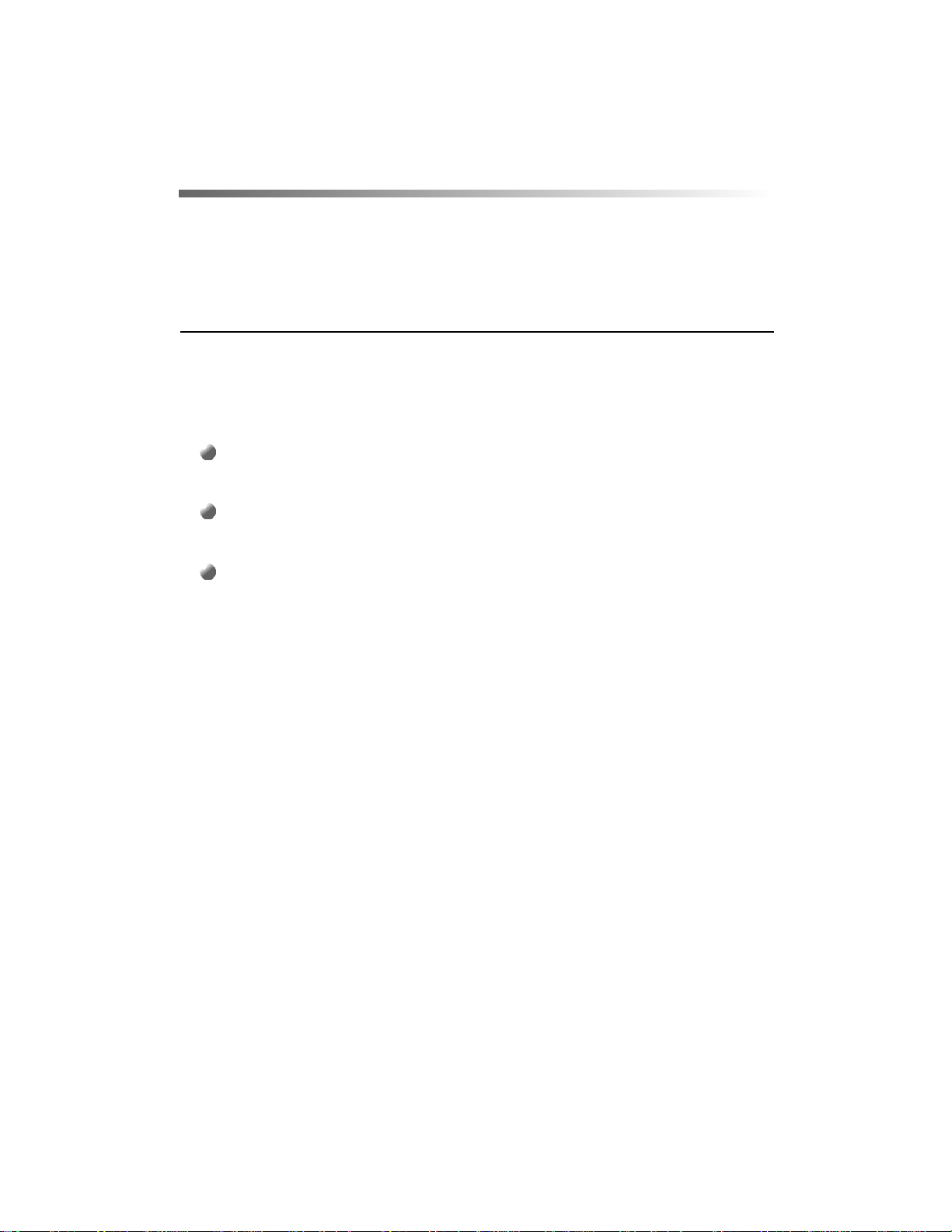
最佳化及故障排除
解釋如何監督和最佳化 Proxy Serve
Pro
Proxy 伺服器通常用來做為網際網路上的閘道器,但它使用在企業網路上或許更有
用。它滿足三項主要的需求:
基本上,Proxy Serve
取網頁或其它資源的需求,Proxy 連上網路取得這項資源,然後傳回給用戶端。
一個設 定用來限制使用者存取站台或服務,同 時限制外 部對本地端 網路存取 的
Proxy Server
時當用戶端發出需求時回傳給它的 Proxy Serve
xy Ser
讓多位使用者透過單一連線存取網際網路,透過嚴謹的管理來控制使用者
存取網際網路上的位址及服務。
藉著將網頁內容及其它經常需要存取的資訊存入 Cache ,降低本地端網路
與網際網路間的資料傳輸量。
防止外部網際網路位址在未經授權下進入區域網路內,不過視情況可以有
限度的開放部分權限。
也常常被稱為是防火牆(F
ver
r
的運作就像網際網路上的掮客。用戶端向 Proxy 發出一個擷
的基本知識
r
的效能,以及如何解決常見的問題。
i r
ew all
)。而一個維護網頁文件Cache ,同
r
稱之為 Caching Proxy。
Microsoft Proxy Server
器,提供以上所提及和其它的一些服務。Proxy Serve
份,與Internet Information Server(
2.0。
Proxy Serve
功能:Web Proxy、Wi
部使用,完全視用戶端的需求而定。底下各節將會詳述這些服務。
r
實際上包括三個獨立的服務,每一個都替用戶端提供存取網際網路的
是一個執行於Wi
nSock Proxy 及 SO CKS Proxy。你可以只使用其中之一或全
ndow s NT Ser
I I
S)整合在一起。目前的版本為 Proxy Serve
3 0 6
ver,功能完整的 Proxy 伺服
r 是B
ackOf f ice
套件的一部
r
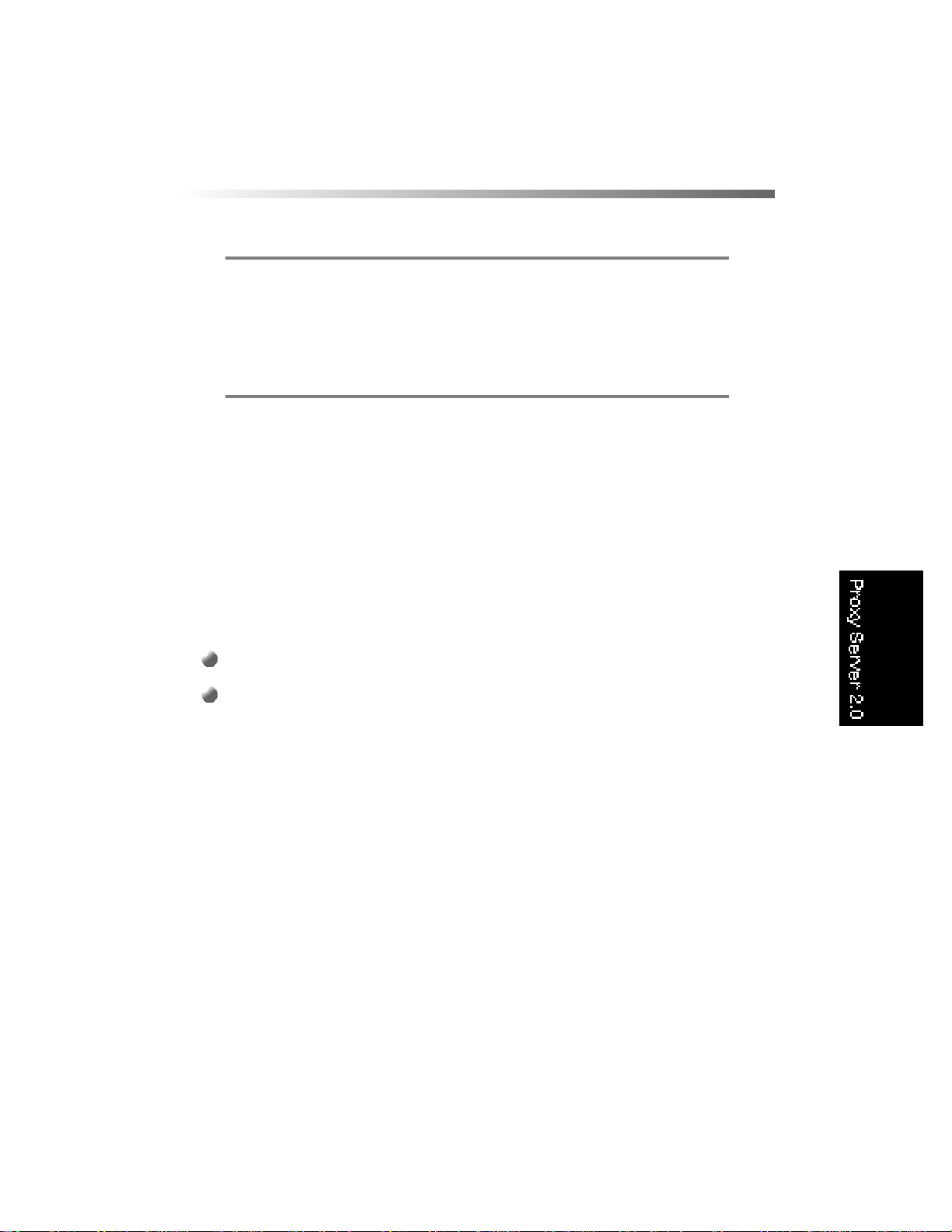
考場叮嚀
要通過Pr
用方式,同時也要知道如何設定並維護每一種的服務。本章稍後 ”設
定 P roxy Server”會詳述。
oxy S
erve
r MCSE 測驗,你應該知道這三種服務的功能及使
Web Proxy
Web Pr
Proxy 所發展的標準。它支援HTTP、FTP Read、Secure H
般的Web 瀏覽器都會支援這些服務,所以這是最多種電腦平台,也是最多種網際
網路Web 瀏覽器會支援的 Proxy。
Web Pr
在內:
oxy 服務支援CERN(歐洲分子物理實驗室,Web 的發源地)對網際網路
TTP 及Gopher
oxy 也是 Proxy Serve
被動式Cache (Pas
主動式 Cache (Active
那些經常被擷取的網頁),而事先將其 Cache 下來,使網路連結有最理想的
回應時間是這種 C ache 的主要目的。
r
服務中唯一支援 C ache 的,有兩種型態的 Cache 包括
s ive
caching)儲存用戶端擷取過的文件。
caching)試圖決定哪些文件會被用戶端需求(例如
服務,一
Web Pr
Applica
I IS
oxy 運 作就像ISAPI(網 際網路服務應用程式介 面;Internet
t ion Inte
的服務可被用來處理 Proxy 的需求。
r f
ace),是對Microsoft Internet Information Server(I I
Service
S)的擴充。
3 0 7
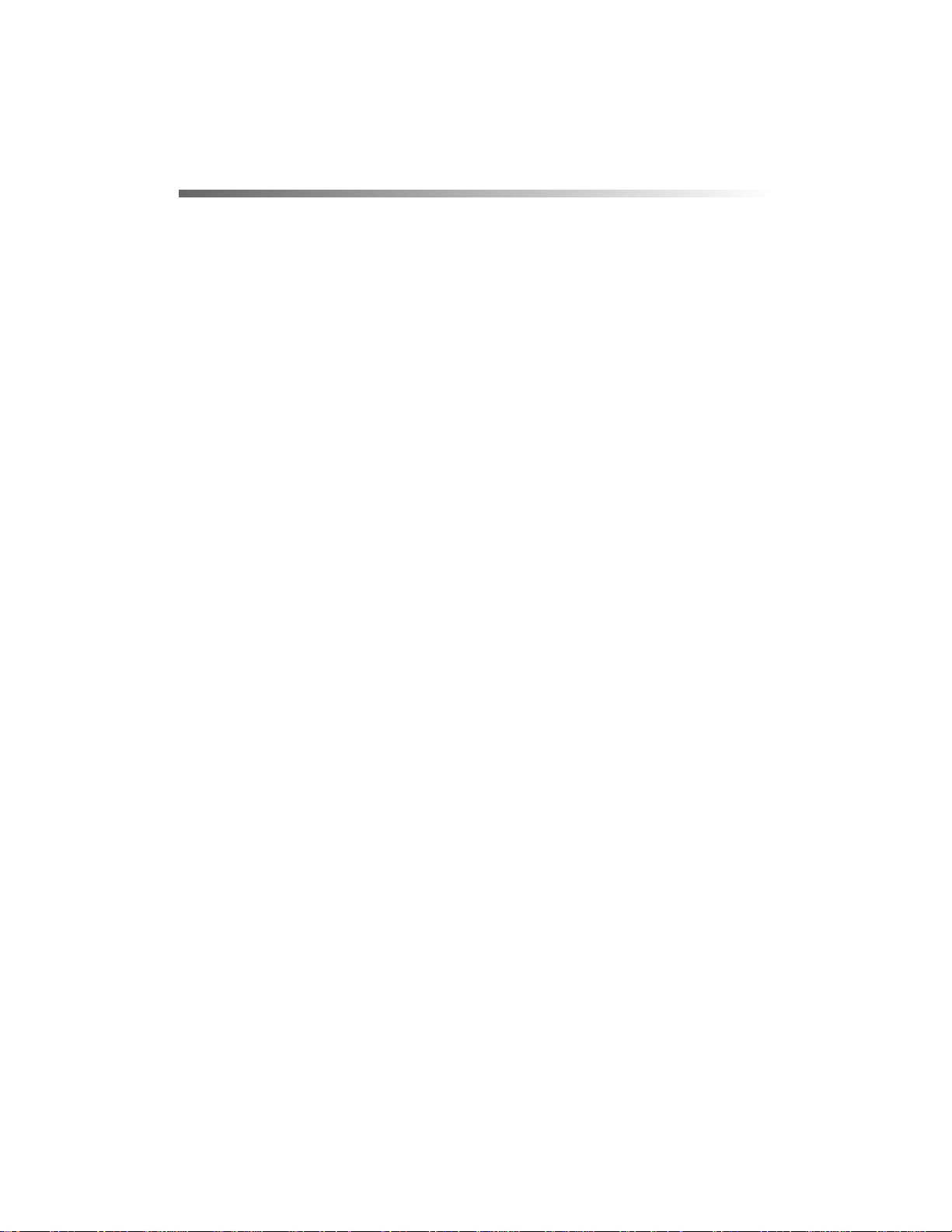
WinSock Proxy
Web Pr
WinSock Proxy 支援大部分協定或應用程式,包括以 T C P(連結導向)及UDP(非
連結導向)為基礎的服務。
WinSock Proxy 服務僅支援Wi
時需要特殊的用戶端軟體配合。底下解釋它的運作。
WinSock
WinSock(Wi
應用程式。這規格以 Berkeley Socket
務及程式的通訊。
WinSock 規格使用API(標準應用程式界面),允許網際網路上的程式使用一致的
介面。Wi
需要額外的程式。T CP/IP
WinSock API
元)檔案中。Wi
oxy 服務只支援HTTP、FTP Read、Secure H
ndow s 3.x、Wi
ndows 95/98 及Window s N T 電腦,同
規格
ndows
ndow s 95/98 及Wi
函數呼叫包含在WINSOCK.DLL(16 位元)或WSOCK32.D
Sockets)規格是由Micr
ndows NT
add-on for Window s fo
ndow s 95/98 支援 16 及 32 位元的處理,所以也同時包含此二者。
oso
f t 所發展,目的是用來支援 T C P
為標準,使用IP 位址及埠號來建立電腦間服
本身就支援這個標準,但在Wi
r Workgroup
TTP 及 G opher
s
亦支援這個標準。
協定。相對地,
/ I
ndow s 3.x 則
LL(32 位
P
WinSock Proxy 運作方式
WinSock Proxy 用戶端安裝程式會有自行搭配 Proxy Server
代 16 或 32 位元的WinSOCK.DLL
的DLL 檔會攔截給Wi
的DLL 檔則是當需求由本地端發出時才會被呼叫。
WinSock Proxy 運作起來就像直接連到網際網路。用戶端程式不會感覺 Proxy 伺服
器的存在,也不須做任何設定。這程序使用一個開啟於用戶端及 Proxy 伺服器間的
控制通道,就像網路介面一樣傳送資料。
nSock API
檔案,原有的檔案將會被更改成其它名稱。新
的呼叫並使用 Proxy 伺服器來發出需求;而原來
3 0 8
運作的DLL 檔案來取

因為Wi
協定。這個協定能取代用戶端與 Proxy 伺服器間的 TC P
使用 TC P
的IPX/IP 閘道器。
nSock Proxy 用戶端就像網路介面,它也能提供一項獨一的功能:支援IP
/ IP
來與網際網路做通訊。這樣它就好像是非 TCP
/ IP
協定;Proxy 伺服器再
/ IP
網路與網際網路間
X
SOCK Pr
SOCK
連接在網際網路上。它的好處是對非Wi
援UD P(非連結導向)的服務,同時也不支援IPX
Proxy Server
服器名稱,就可以被任何支援 SOCKS 的程式使用,不必再安裝用戶端程式。
是一種提供類似Wi
安裝
Proxy Serve
的前置規劃及安裝程序。
Proxy Server
Proxy Serve
服器、執行
的硬軟體需求,以及安裝前應該考慮到的事項。
oxy
nSock Proxy 一樣功能的標準規格,同時運作上也像直接
ndows
中的 SOCKS Proxy 服務依 SOCKS 4.3a 版本標準來製作。只要指定伺
Pro
r
xy Ser
的安裝程序相當簡單,不過事前應該謹慎規劃。底下各節要討論安裝
ve
r
用戶端的廣泛支援。不過它並不支
協定。
安裝規劃
r
可以在任何符合需求的Wi
I IS
及其它服務的同一部電腦或另外的電腦。下面討論 Proxy Serve
ndows NT Server 上執行,它可以是檔案伺
r 2.
0
硬體需求
Proxy Server
Serve
r
要求稍高。表 4-1 列出 Proxy Server
只能在Wi
ndows NT 伺服器上 執行,而它的硬體需求比單一 N T
的需求。
3 0 9
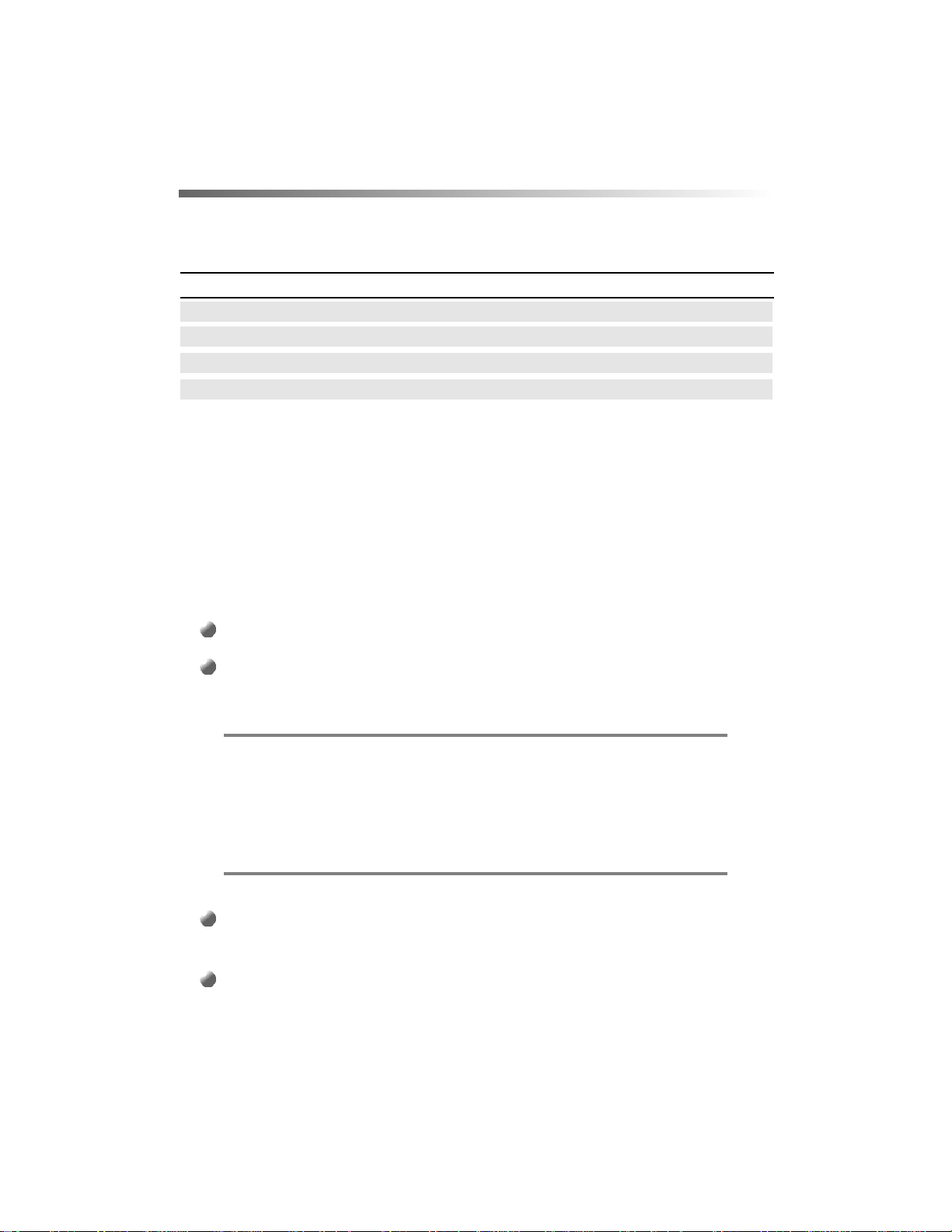
表 4-1: Proxy S erve
r
的硬體需求
項目 需求
處理器 486/33 或以上的處理器(建議為Pen
記憶體
磁碟空間
Intel
系統 24MB
Proxy Server
(建議 32MB 或以上);RISC
元件需 10MB
網路卡 每一個網路一片
t ium 級)
系統 32MB
如果想使用 Cache 功能,除了安裝 Proxy Serve
才行。Micr
0.5MB
osoft 建議預估磁碟空間的方法為 100MB,加上每多一個用戶端就加
。增加磁碟空間給 Cache 將能夠改善執行效能。
Windows NT 設定
Proxy Serve
r 2.0
只能在Wi
必須先行安裝Wi
必須先行安裝
及 SP3/4)
I IS 3.0
ndow s NT Ser
ndows NT 4.
或 4.0(如果用
ver 4.0 上執行,此外還須做一些設定:
0(Service Pack 3 或 Service Pack 4)
I IS 4.
考場叮嚀
如果設定電腦執行 Proxy Serve
給Wi
ndows NT Server
Information Server(IIS
,並視情況保留 20-500MB 的空間給Interne
)。
r
服務,大概需要 124MB 的磁碟空間
r
所需的 10MB,還要有多餘的空間
0,尚須安裝Internet
Explore 4.0
t
3 1 0
網路卡應該正確設定,並連結到 TC P
IPX
,本章稍後再做說明)。
假使 Proxy Server
Server
的 Cache 不支援使用 FAT 檔案系統。
要使用 Cache ,必須要有NTFS 的檔案系統,因為 Proxy
/ IP
協定(某些狀況下,也可以使用

考場叮嚀
對於Pr
TCP/IP
此外,你應該有安裝及管理
Information Serve
oxy Server
,如第一單元“Internetworking with TCP
取得軟體
Proxy Server 是Microso
I
IS、SQL Server
進一步資訊,請參閱︰
http://
上述網站提供一個試用版的Pr
S
erve
及其它元件。Proxy Server 也可單獨從Micr
backo
f f ice.microsof t.co
r
測驗應該有正面幫助。
測驗,你應該知道如何在Wi
I IS
的基本知識,如第二單元“Interne
r 4.
0”中所敘述的。
f t BackOf f ice
套件的一部份,還包含Wi
m
考場叮嚀
oxy S
erve
r
ndows NT
/ I
P ”中所敘述的。
oso
可供下載。這對準備Pr
上設定
ndow s NT Ser
f t 取得。想取得更
t
ver、
oxy
安裝程序
執 行下載 版 本 或 光 碟 版 的 Setup 程 式,可 以 安 裝 Proxy Server。 檔 名是
M
SP2I.EX
1.Proxy Server
2.輸入 Proxy Serve
3.產品序號會顯示出來,你應該記錄下來。按【OK】後繼續。
E。下面步驟是完整的安裝程序︰
版權宣告顯示時,按下【Y es】後繼續。
r
的 CD Key,它通常印在光碟包裝盒上。
3 1 1
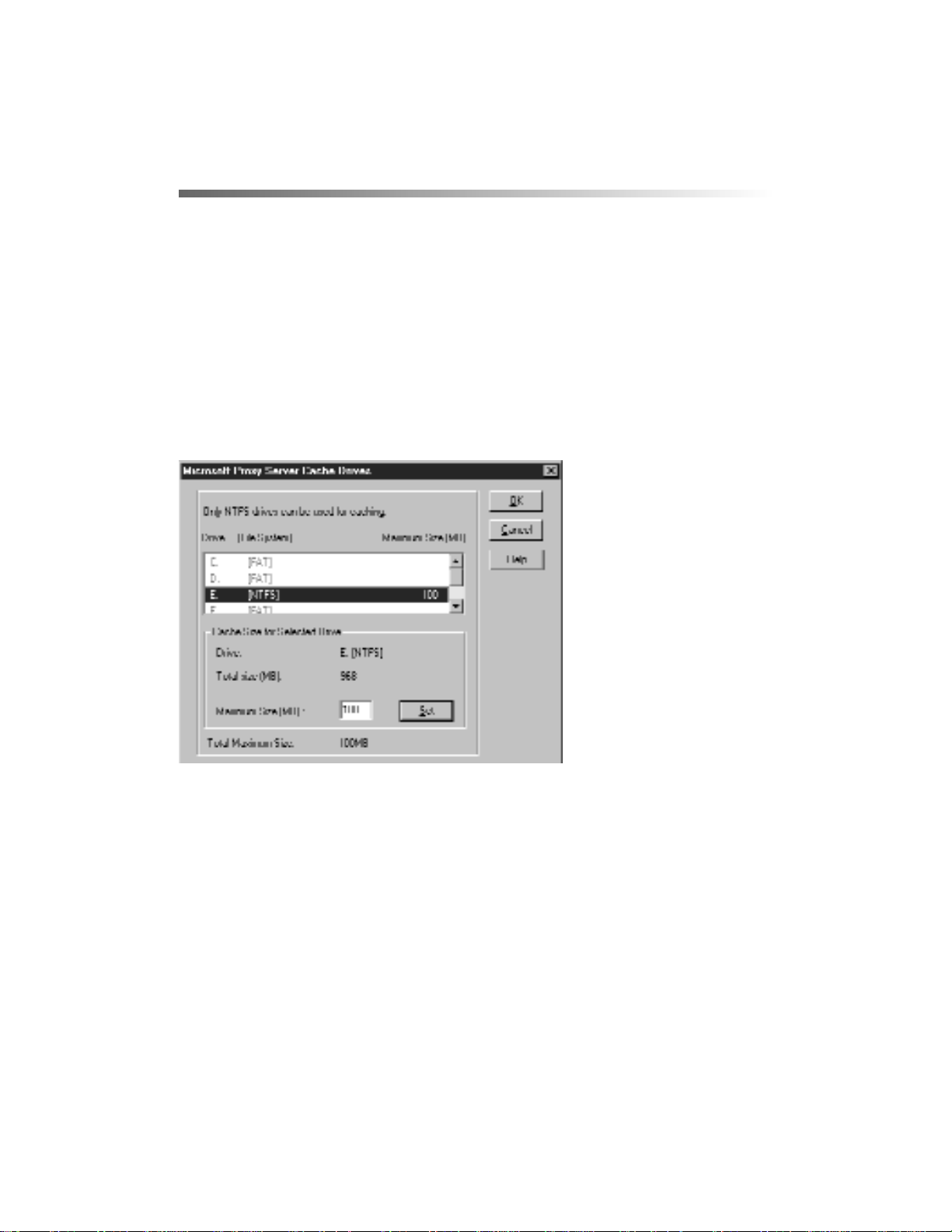
4.選擇安裝 Proxy Server
5.安裝選項對話方塊此時顯現,讓你選擇是否安裝這三個項目。
6.
現在 Proxy Server
失效,直到安裝過程結束。
7.Cache 設定對話方塊如圖 4-1。選擇是否要啟動Cache 功能,並選擇一個或
以上的 N TFS 磁碟空間來存放 Cache 檔案。你可以對每一磁碟機選擇最多
有多少空間給 C ache 使用。
檔案的目錄,預設值為 C:\MSP。
檔案應該已經安裝完成。此時
I IS 的WWW 服務會暫時
圖 4-1︰Pr
建立區域位址表(LAT
設定完 Cache 後,就會出現區域位址表設定對話方塊。LAT 是一個文字檔,用來
列出哪些IP 位址該視為是本地端的位址。Proxy Serve
判斷是否直接可和此一主機連結,還是得發出 Proxy 請求。
oxy Server C
ac he 設定
)
r
會依據這個表格的內容,
3 1 2
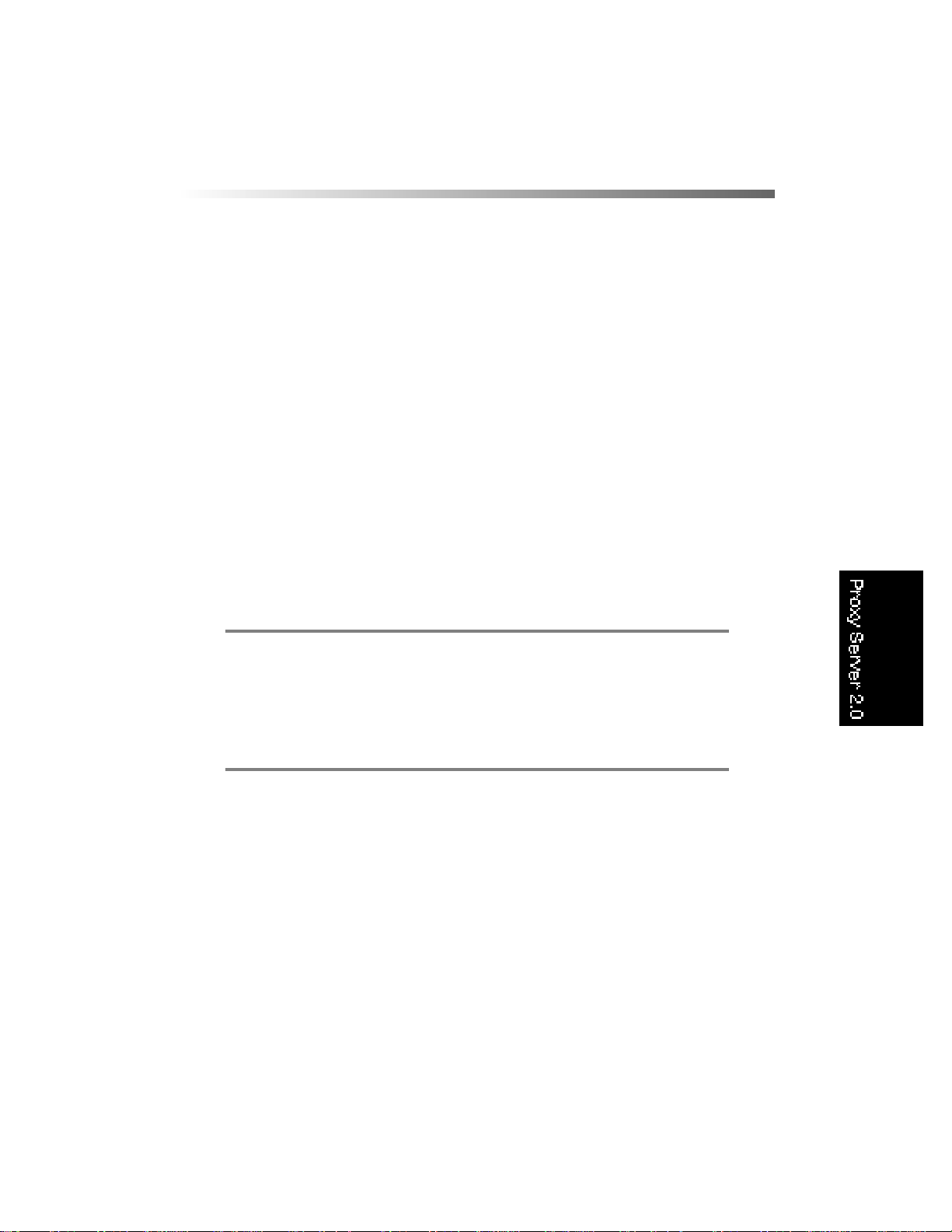
如果要增加一區段的IP 位址到 LA T ,輸入起始及結束的IP 位址,然後按Add 按
鈕。如果只要增加單一位址,那起始與結束位址都輸入相同的位址即可。此外,
Con
s t ruct Table 按鈕會產生一對話方塊提供下面的選項︰
Add the private ranges 10.x.x.x
,
19 2.168.x.x
,
and 17 2.1 6.x.x-
172.31.x.x to table
在IP 位址規範中,這些區段的位址歸為私人使用的位址,可以使用在區域
網路中,但不能做為選徑器及通往網際網路上的位址。因此,這些位址常被
使用在未與網際網路連接的區域網路中使用。
Load
from NT internal rou
如果執行 Proxy Serve
域網路中的位址。你可以從一張網路卡,或全部的網路卡選擇使用選徑表來
加上本地端的位址。
完成本地端位址的設定後,按【OK】繼續設定程序。
t ing tabl
r
的 N T 伺服器被設定為選徑器,選徑表就已經包含區
e
考場叮嚀
使用Cons
把本地端所有的位址都包含進來,同時沒有外部的位址。表中的一個錯
誤可能會使用戶端無法取得特定的資源。
t ruct Table 選項後,你應該檢查本地端的位址並驗證是否
用戶端選項
安裝程序的第二階段提示給用戶端安裝程式使用的資訊,稍後再討論。包含下列選
項︰
C
l ien
t
connec
指定是否用伺服器的電腦名稱或IP 位址被來供用戶端存取 Proxy Server
如果使用IP,確認伺服器有固定的IP 位址。
t to Microsoft Pr
oxy Server
by
。
3 1 3

Automat ically configure Web browser during c
如果選擇此項,用戶端安裝程式於安裝過程中將會設定用戶端的瀏覽器。指
定 Proxy Serve
r
的名稱及埠號(通常是 80)給Web Proxy 服務。
l ient setup
Configure Web
如果開啟,用戶端安程式會設定用戶端的瀏覽器使用自動組態的功能。這使
用表單(script
Proxy Server
用來產生這個表單。包含下列選項︰
Use
Proxy
for
通常若用戶端存取的是本地端位址(沒有句點的位址,例如 http://server
會繞過 Proxy Serve
Do not use Proxy for the fol lowing IP
如果需要,可以指定一串單一的IP 位址,用戶端對這些位址的機器能不受
Proxy 服務的限制。
Do not
use Proxy for domains
如果選此項,只要是位址字尾為本選項指定的都可不經 Proxy。串列內容以
分號隔開。
browsers to use Automat ic Con
)來決定 Proxy 的設定。
安裝程式自動建立一個瀏覽器設定表單,屬性按鈕讓你修改一些值以
l
oca
l server
s
r
。如果選擇此項,所有的位址都要經過 Proxy 處理。
f igurat i
on
addresses
ending wit
h
Backup Route
1),
3 1 4
如果啟動此選項,當 Proxy Server
選項to the Internet
一個 Proxy Serve
會直接連結到目的位址。選項to Web Pr
r
及埠號。使用Modify
考場叮嚀
選項to the Int
S
erve
r
當機時,用戶端就可以不受原先設定的限制,而可以直接存取
網際網路上的資源。
ernet
可能有安全上的風險。如果選用此項,當Pr
無法使用時,用戶端會使用後備的路徑。
oxy 指定使用另
按鈕來更改後備路徑的設定。
oxy

存取控制
Proxy Server
或停用Wi
Proxy Serve
若啟動某一服務的存取控制,還必須設定許可權給哪些使用者或群組。如果存取控
制被取消,所有的使用者都無法取得 Proxy Server
Service M
輸入此對話方塊的資訊後,Proxy Serve
檔案、重新啟動Web 服務,然後便結束,從此時起 Proxy 服務開始執行。下一節
將敘述如何管理及設定這些服務。
安裝程序的下一個對話方塊,可讓你設定預設的許可權。你可以啟動
nSock Proxy 及Web Proxy 服務的存取控制,立即啟動這些選項來維護
r
的安全。
的服務。你可以使用Interne
anager 來更改這些選項並加上特定的許可權,這會在下一部份中敘述。
r
安裝程序就算完成。安裝程式複製其他的
考場叮嚀
一旦Pr
會停止回應網際網路上發出的需求。Web Publ ishing
Proxy Server
一節中再來討論。
oxy S
erve
r
安裝在有IIS
中的 P ublishing
服務的主機上,IIS 的Web
可以啟動使用
選項,本章稍後“Web Server
服務就
安全”
t
規劃
當你 安裝
Internet Service M
M
anage
Proxy。
Proxy Server
只要將光棒移到對應的選項並使用工具列上的按鈕。
設定這些服務,將光棒移到對應選項,按滑鼠右鍵,選擇 Properties,顯示出屬性
Pro
I IS
r
的每一 Proxy 服務上加入下列項目︰Web Proxy、Wi
xy Ser
時, 也會一併安裝Microsof t M
anage
r
安裝以後,這三項服務就開始執行。要啟動、暫停及停止這些服務,
ve
r
anagement
公用程式。Proxy Serve
C onsole(MM
r
安裝時會在Internet Servi
nSock Proxy 及 Socks
C )的
ce
3 1 5
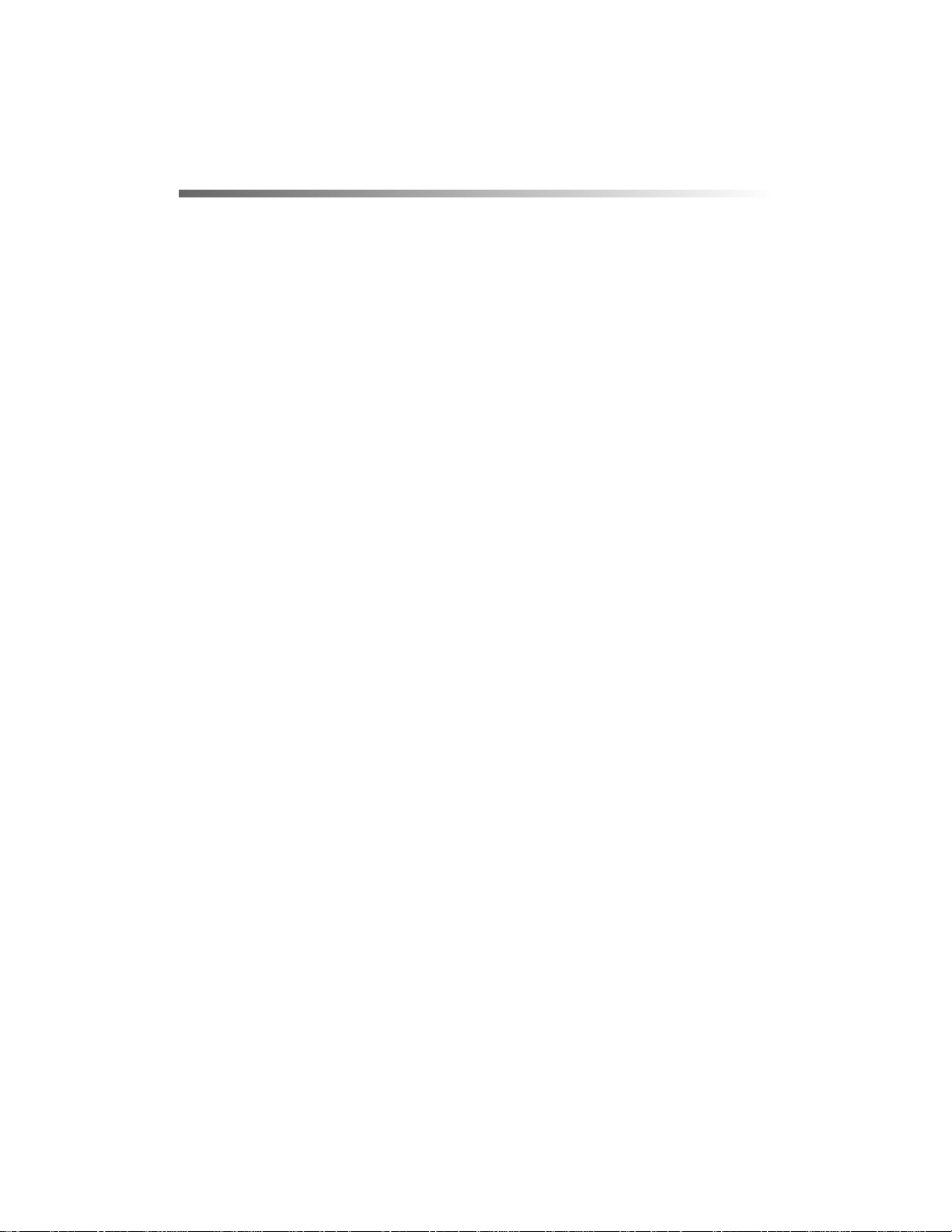
對話方塊,裡面有一些設定分頁(Tab)。底下敘述這些選項。
一般屬性
Service 以及 Logging 屬性對三個 Proxy 服務都是相同的。本節就先敘述此部份。
底下是每一項服務的單一屬性敘述。
Service
屬性
每一服務屬性對話方塊的第一設定分頁就是 Service。它包含關於此服務的一
般性資訊,並提供所有服務選項的設定。這些選項包含︰
Current Sessions
顯示一對話方塊列出目前與 Proxy 所有的連結,它們的來源及連線時間。
Commen
t
選擇性的輸入,對服務的註解。
Security
顯示一對話方塊讓你設定安全選項,包含封包過濾。這會在本章稍後“Proxy
Server
A
r r
ay
顯示一對話方塊讓你設定 Proxy Serve
這會在本章稍後”使用多 Proxy Server”一節中敘述。
安全”一節中詳述。
r
陣列(數個 Proxy Serve
Auto Dial
顯示一對話方塊,讓你設定使用 RAS(遠端存取服務)建立的撥接連線來搭
配 Proxy Server
在本章稍後”使用 Proxy Serve
運作。這使多個用戶端共同分享一個撥接連線。這些選項會
r
搭配 RAS”一節中詳述。
r
所組成)。
3 1 6
Plug-ins
連結到Micr
C
l ient Con
oso
f igurat i
f t 的網頁,讓你下載來搭配 Proxy Server
on
的產品。

顯示用戶端屬性對話方塊,本章稍早已經提及過。
Loca
l Address T able
顯示 LAT 設定對話方塊,本章稍早已經提及過。
Server Backup
把 Proxy Serve
Server
R estore
從先前備份的設定檔還原 Proxy Serve
r
的組態資訊儲存到指定的檔案。
r
的組態。
Logging 屬性
每一服務屬性對話方塊的最後一個標籤讓你設定記錄選項。根據預設,每一服務會
啟動記錄。底下是可用的選項︰
Enable
Log to file
Automat ical ly
l
ogging using
點選方塊來啟動記錄功能,同時選擇 Regula
會寫入更多的資訊到記錄檔,所以會耗費較多的磁碟空間。
選擇此項啟動記錄到檔案的功能。
open new l
如果選擇此項,每隔一段時間(每日、每週或每月)就會建立新的記錄檔。
記錄檔會以目前的日期為檔名。
forma
og
t
r 或Verbose
格式。Verbose 格式
Limit number o
如果選擇此項,只有一定數量的檔案會保留在目錄中。如果新的記錄檔產生
而超出這個數目,舊的記錄檔將被刪除。
Stop service
如果選擇此項,當存放記錄檔的磁碟已滿,Proxy 服務就會停止。如果不選
f old log files
if disk fu
l l
3 1 7
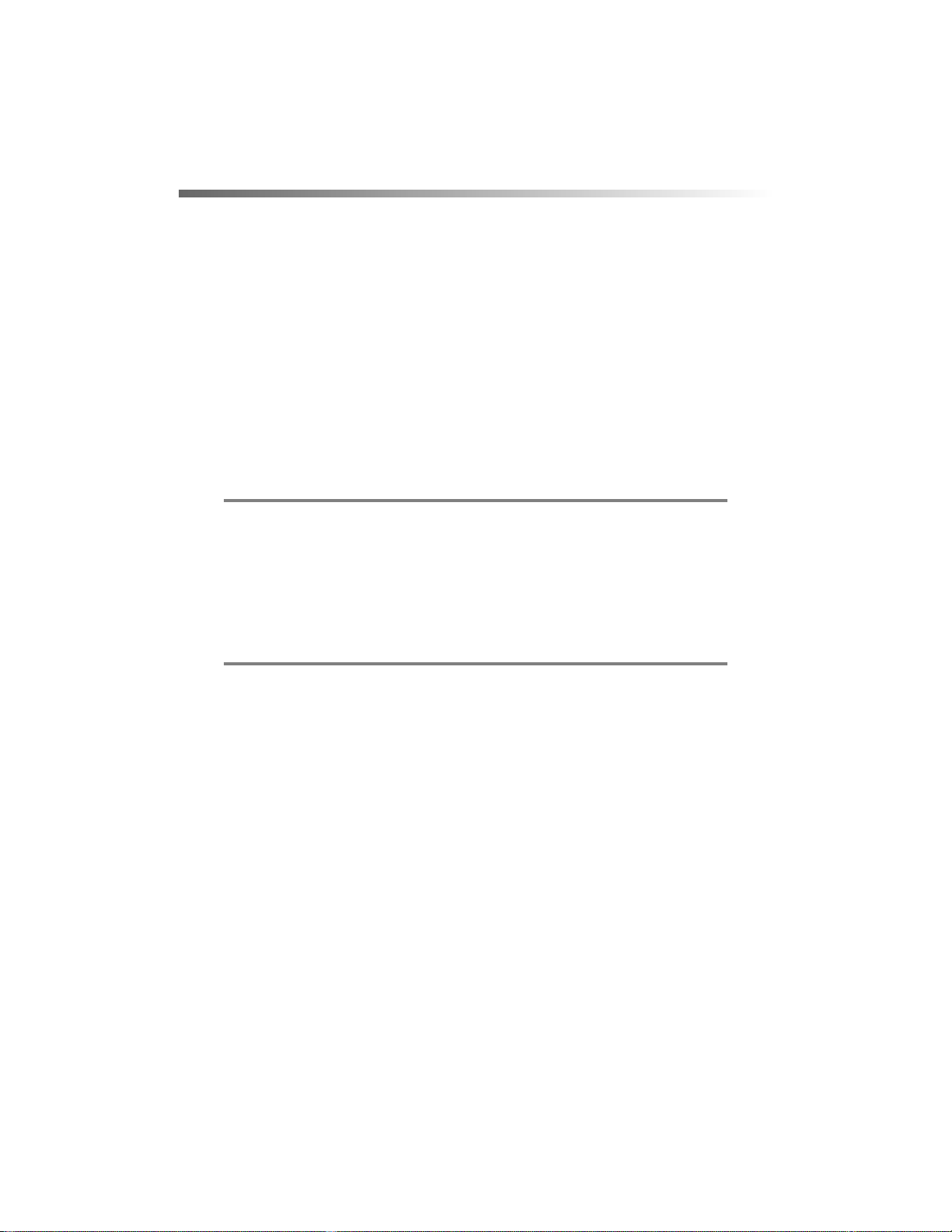
擇此項,服務會繼續執行,但不會產生新的記錄直到有新的磁碟空間可用。
Log
f i le directory
指定存放記錄檔的目錄。依預設是使用\WIN
目錄。
N T\SYST EM32\M
Log to SQL/ODBC database
SPLOGS 這個
選擇此項則記錄會寫到資料庫而不是檔案中。指定
表格、使用者名稱及密碼來存入資料庫。任何一個提供ODBC 的資料庫(例
如Micr
oso
f t
SQ L Server)都可以使用。
ODBC
的資料來源名稱、
考場叮嚀
依據預設動作,系統每天都會建立新的記錄檔,而檔案數目沒有限制。
在一台忙碌的Pr
導致服務停止。所以最佳辦法是設定限制檔案數目的選項,或是定期備
份及刪除記錄檔。
規劃
跟標準服務及記錄屬性項目一樣,Web Proxy 有四個項目須設定,如下︰
W
eb Proxy
oxy S
erve
r
上,這可能很快就把磁碟空間給塞滿,而
Permission
在安裝過程中,你可以選擇是否啟動Web Proxy 服務的存取控制。許可權限對話
方塊能讓你修改這項設定,假使啟動了存取控制,你就要對這項服務新增一個到數
個許可權限。
你必須為Web、FTP Read、Secure 及 Gopher 分別設定許可權限。要更改服務的許
3 1 8
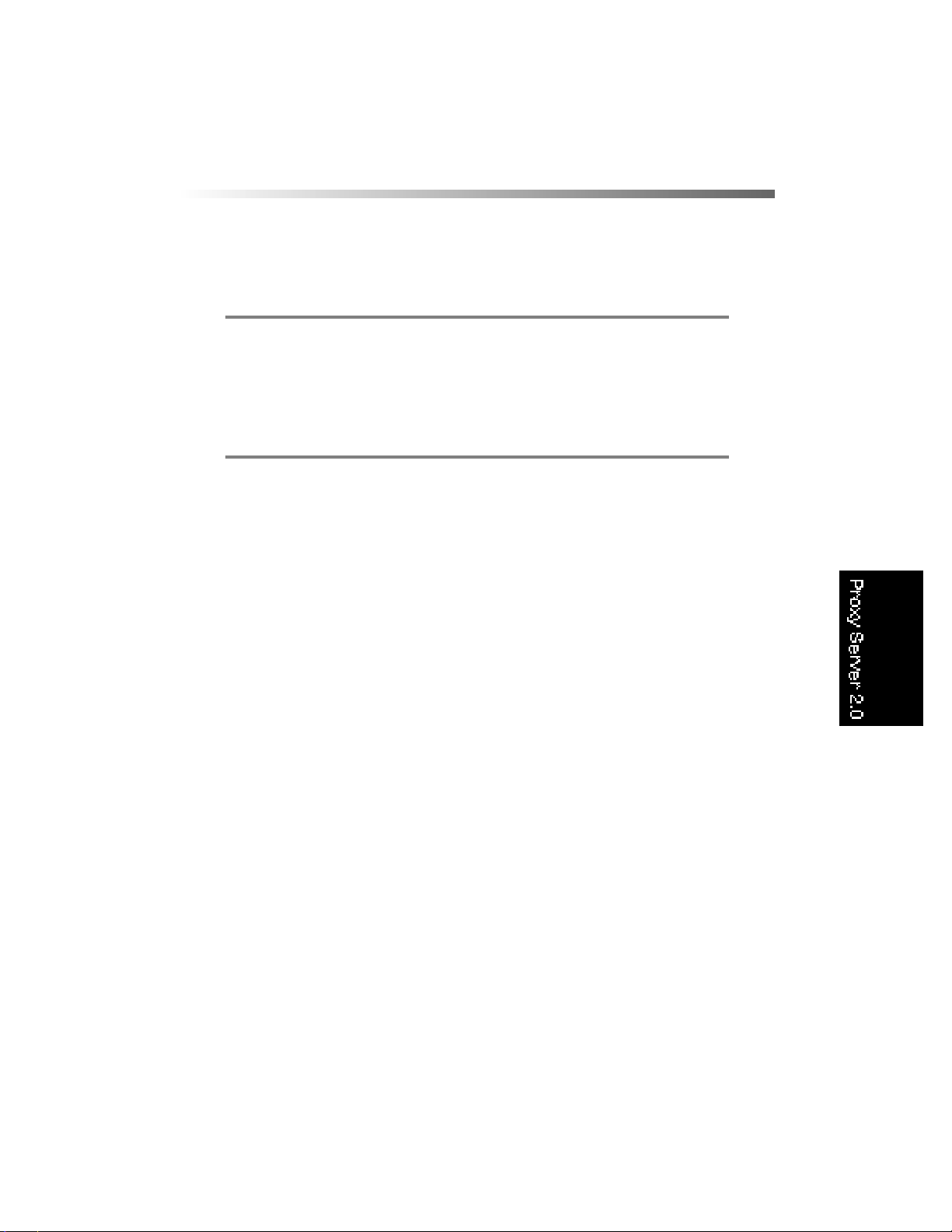
可權限,按下【Edit
To】按鈕讓你複製服務的許可權限到其它的服務。
】按鈕。你可以新增一到數位使用者或群組到列中。【C opy
考場叮嚀
對Pr
oxy Ser
夠使 用,就必須設定使 用者 或 群組 對每 一項 服務 (Web 、F TP、
Secure 及Gopher)的權限。
ve r 測驗,請記住,一旦啟動了存取控制,要讓使用者能
Cachi
屬性對話方塊中的【C aching】設定分頁包含與 Cache 相關的選項。Web Proxy 服
務支援下列兩種型態的Cache ︰
ng
Passive caching
這是 Cache 的標準型態,與磁碟 Cache 的行為相當類似。當用戶端要求文件
時,Proxy 首先會檢查這份文件是否已存在於 Cache 中。如果存在,就直接
將其送給用戶端;如果不存在,就到網際網路上去擷取,然後存到 Cache 空
間。文件保存是否該繼續存在於 Cache 中是依據文件的時效或文件是否已經
過期。
Act ive
兩種型態的 Cache 都會計算每份擷取檔案的 TTL(Time to live;生命週期)值。
如果使用,這是指根據文件的年紀或文件的到期時間,通常 TTL 的值介於幾分鐘
caching
主動 式 C ache 必須搭 配被動式 C ache 一 同運作,只是它加入 了先 佔式
(preempti
文件被重新讀取時才去擷取。文件是否要存入 C ache 空間取決於文件對用戶
端受歡迎的程度,以及這份文件更新的頻率。Proxy Serve
伺服端的使用,當負載比較低時才執行主動 C ache 的工作。
ve)C ache 的能力,即它能判斷出哪些文件即將被需求,而不是等
r
會監督用戶端對
3 1 9
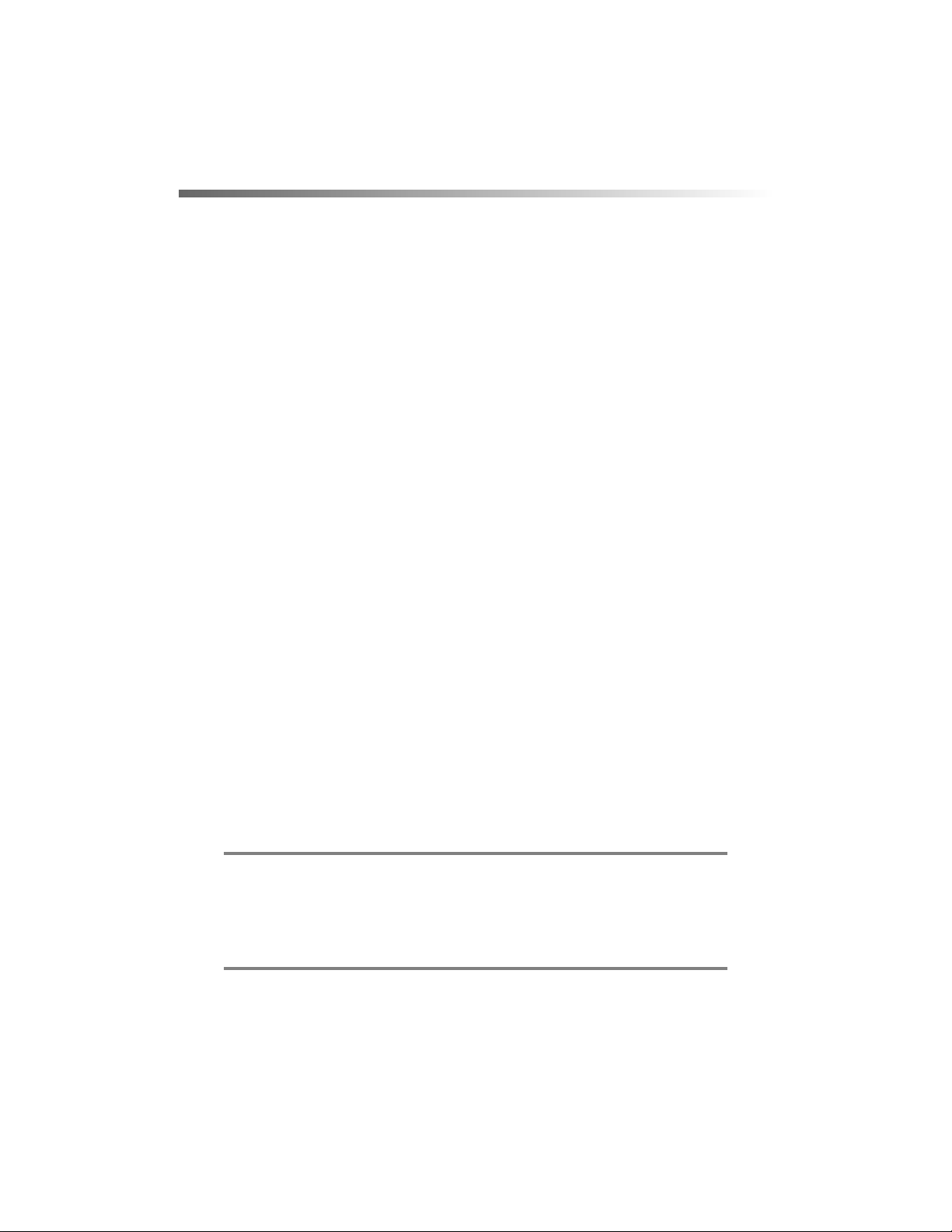
到 24 小時。假使啟動了主動Cache,當文件的生命週期快要結束,伺服器會自動
更新這份複製的文件。
兩種型態的Cache 都可以從【C aching】對話方塊中設定。下面是可用的選項︰
E
nable caching
完全啟動或停止 Cache 。你還可以只停下 H TTP 或 FTP 的 Cache,這是進階
的屬性,稍後再討論。
C
ache expiration po
選擇如何取決 Cache 中物件是否到期及是否該移出 C ache 的策略。【Update
are more impor tant
者需求的準確度卻較高。【Fewer net
檢查不會那麼頻繁,比較不會增加網路的交通量,同時 C ache 的使用度也較
高。【Equal importance】選項則是前兩者折衷的方式。
l i
cy
】選項會頻繁地檢查,使網路交通量大增,不過評估使用
w ork access are more impor tant
】選項則
Enable active caching
此選項會啟動主動 Cache,這是預設值。選項底下還有一些設定讓你設定策
略。【Fa
作, 使用戶端有較好的回應速度,但也造成網路的交通量 較大。【F ewe
network
的交通量。【Equal importance】選項則是前兩者折衷的方式。
s ter user response is more important
access are more im
portant】選項則儘量縮減預先載入動作以減少網路
】選項會定期進行預先載入動
r
除了這些選項,【C ache D
方塊最初出現於 Proxy Server
小。
對Pr
oxy Ser
式的磁碟機。此外,可以使用遠端(網路)磁碟機。
3 2 0
r ives
ver MCSE
】對話方塊會顯示【C ache Size】按鈕,而這個對話
安裝過程中。它讓你設定每一NTFS 磁碟的 Cache 大
考場叮嚀
測驗來說,請記住Cache 只能使用NTFS 格

【Advanced】按鈕出現於【Advanced Cache Poli
cy】對話方塊,如圖 4-2。
圖 4-2︰Advanced C
A
dvanced C
ache Policy
Limit size of
選擇此項並指定 文件、圖片或其它物件的大小,以KB(千位元組)為單
位。任一大於這限制的物件都不能存入Cache,每次需求時必須直接到網際
網路上去擷取。
Ret
urn expired object
本選項使文件在無法由外部取得時,延長此文 件的生命週期。如果必要的
ache Pol icy
對話方塊包含下列選項︰
cached objects
s
的對話方塊
3 2 1

話,指定已過期物件延長原來生命週期百分之幾的時間。例如,如果一個物
件原來的生命週期為兩小時,而此選項值設為 50%,假使物件原來生命週期
已到,還可延長一小時。
C
ache Filters
此按鈕會出現一對話方塊讓你定義一至數個Cache 篩選,項目為UR L 位
址。每一個 URL 可以設定成【Alway
於經常造訪的站台;後者則適用於發生抓不到最新資料的問題時,或資料更
新頻繁的站台,例如顯示股票資訊的站台。
s
Cache】或【N eve
r
Cache】。前者適用
Reset Defau
此按鈕還原所有對話方塊中的選項值成安裝時的預設值。
l t
s
Enable HTT P caching
選此選項啟動HTTP 的Cache,為預設值;若不選也能防止將任何網頁存入
C
ache。此外,還要選擇計算HTTP 物件生命週期的方法。第一項設定生命
週期為 0(沒有時間限制),除非HTTP 表頭包含過期時間。第二項則以物件
年齡的百分比為生命週期,而物件年齡是依據 H TTP 最後一次異動的標頭。
Minimum TTL
指定HTTP 物件生命週期的最小值及最大值,以分鐘為單位。預設值分別為
15 分鐘及 1440 分鐘(24 小時)。
and Maxmium TTL
Enable FT P caching
如果選此項,透過 Proxy Serve
所有的 FT P 物件相同,可於此選 項中指定。預設值為 1440 分鐘 (24 小
時)。
r
的 FTP 需求亦會被存入 Cache,生命週期與
考場叮嚀
3 2 2
對於Pr
oxy Server
測驗,你應該要熟悉上述的設定動作,以及發生的

影響。此 外,你應該要知道如何最佳化Cache 的執 行效能,稍後
“P roxy S erver 效能最佳化” 一節中會加以討論。
Routi
【Web Proxy】屬性對話方塊中的【R outi
間選徑的各項相關設定。稍後“使用多 Proxy Servers”一節中會加以解釋。
Pub
【Web Proxy】屬性對話方塊中的【Pub
設定。這讓 Proxy 來管理對內的HTTP 需求。【Enable Web
這項功能;預設值則是關閉。
要重新啟動本地端
l
ocal Web server】選項。對話方塊中的其它選項會於稍後“Web Serve
中詳述。
設定
跟服務及記錄屬性項目 一樣,【Wins
Protocols 及 Permissions。敘述如下︰
ng
l ishi
Winso
ng
I IS
伺服器的Web pub
ck Pro
ng】設定分頁中,包含與各 Proxy Serve
l i shi
ng】設定分頁中,包含Web 出版的相關
publishi
l i shi
ng,選擇對話方塊中的【sent to the
xy
ock Proxy】屬性對話方塊中有二個項目︰
ng】選項啟動
r
安全”一節
r
Protocols
【Wins
ock
s Pr
oxy】屬性對話方塊中的【Protocols】設定分頁讓你設定 Proxy 支援的
通訊協定。Proxy Serve
中。
使用【Add】新增新的協定,或按【E dit
r
預先定義了數種協定,常見的網際網路服務都包含在其
】更改已存在協定的屬性。當你新增或編
3 2 3

輯協定時,會顯現【Protoco
l Def initi
on】對話方塊,包含底下的選項︰
Protoco
Po
T
ype
Direct i
Por
l Name
指定協定的名稱。
r t
指定應用程式進行初始連線的 TC P/IP
設定適當的埠號。
指定初始的連線使用 T CP 或 UDP 協定。
的埠號。參考應用程式的說明文件來
on
指定初始連線的方向是向內或向外。大多數的主從式協定,如 HTTP,是使
用向外連線。向內連線使用在外部網路監看某埠的初始連線情況。
t
range
for subsequent
初始連線後,程式必須發出建立另外的向外連線要求,或接收向內的要求。
使用【Add】或【Ed
個埠號或一段埠號、連線的型態(TC P 或
外)。指定使用埠號 0 表示程式可以使用 1024-5000 這段區間的任一埠號。
connec
i t
】按鈕來管理這串埠號。對每一連線而言,必須指定一
t i
ons
UD
P)以及連線方向(向內或向
Protocol
種檔案包含協定的組態資訊。這讓你複製協定到其它的 Proxy Serve
許軟體廠商提供預先定義好的檔案來設定 Proxy Server 。
標籤中的 Load 及 Save 按鈕讓你儲存或載入延伸檔名為WPC 的檔案,這
r
電腦,同時允
Permissions
Winsock Proxy 屬性對話方塊的 Perm
access control 選項決定是否使用存取控制。如果不用這項功能,所有使用者可以
透過Wi
許可權限,使用者才能進行存取動作。
從表列中選擇一項協定並使用【E dit
nSock Proxy 使用所有的協定。如果開啟這項功能,就必須對每一協定設定
3 2 4
i sssions
】按鈕來新增可用此協定的使用者或群組。
標籤讓你設定存 取控制。Enable

【Copy】按鈕讓你複製協定的許可權限到其它的協定。
協定表列的第一項是【Un
使用者或群組都可以使用所有協定及埠號,包含沒有明確規範在 protocol
協定。
l imited A
ccess】,這是一特殊項目︰任何被設定為此項的
表列中的
考場叮嚀
對於使用者或群組,Un
控制,所以應該只對少數使用者做這樣的設定(如Administrat
組,或為這樣目的所建立的群組)。
規劃
跟標準服務及記錄屬性對話方塊一樣,【SOCKS Proxy】屬性對話方塊只有單一設
定分頁:【Permis
Web 及Winsock Proxy 的則有點不同。
要設定 Proxy 的權限 ,使用【Add 按鈕新增一或數條規則。 按照預設,所有對
Proxy 的存取都應該被拒絕。所以不是開放某特定型態的存取,就是新增一條規則
允許所有的存取,除了一些例外狀況。
SOC
KS Pro
s i
ons】。此對話方塊讓你設定 SOCKS Proxy 的存取控制;不過跟
l imited A
xy
ccess 許可權限能有效地停用其存取
ors 群
當你按下【A dd】按鈕,就會顯現【Socks Permisssion】對話方塊,如圖 4-3︰
3 2 5

圖 4-3︰新增Socks Prox y 存取權限
要新增規則須完成下列選項︰
Act i
on
此項規則是否允許或拒絕存取。
Comment
對此項規則的註解。
Source
指定規則適用的連線來源端。你可以指定【A LL 】給所有連線、某網域名稱
或IP 位址及子網路遮罩。
Destination
如果此條規則僅適用於特定目的端的連線,點選【De
端可以是所有連線、某網域名稱或IP 位址及子網路遮罩。
Po
r t
s tinati
on】方塊。目的
如果此條規則僅適用於符合比較條件的特定埠號,點選【Po
定埠號及比較條件(如等於或大於)。比較條件列於表 4-2。
表 4-2︰Socks Proxy Por t
比較條件 代表意義
E
Q
N
E 不等於
G
T 大於
LT 小於
3 2 6
等於
比較條件
r t
】方塊,並指

G
E
大於等於
LE 小於等於
這些對話方塊中的規則是以由上到下的順序來解譯。Move U p 及Move D
讓你更改這些規則的順序。
安裝
Web Pr
的 連線。所以不須要在用戶 端安裝 特殊的 軟體 。SOCK S Proxy 也 支援標準的
TCP/IP 呼叫,亦不需要特殊的軟體。
WinSock Proxy 則須要修改軟體,因為它會修改Wi
Proxy Serve
定瀏覽器。
Proxy 用戶端
oxy 服務支援 CERN Pr
r
有一個用戶端安裝程式來完成整個安裝程序,同時也為Web Proxy 設
oxy 標準,這標準只要求伺服端與用戶端有 TCP
ndows
所使用的 TCP
own 按鈕
/ IP
堆疊。
/ I
用戶端安裝程式
Proxy Serve
錄底下的子目錄分別是為不同的用戶端所建立︰A L PHA、I386(Wi
N
T)以及WIN3X。CLIEN T 目錄如同MSPCLNT 目錄是共享的,網路上的任一點
都可以使用這個目錄。
r
安裝時會在 Proxy Server
主目錄下建立一個CLIENT 的目錄。在此目
ndows 95 及
P
考場叮嚀
如果你不使用WinS
Proxy 位址。Proxy S erver 提供一個自動的方法來設定Web 瀏覽
器,稍後會加以討論。
ock Proxy 服務,你只須給用戶端程式設定適當的
3 2 7

目錄中的用戶端安裝程式主要有兩 個目的。首先是安裝Wi
DLL
檔。第二是設定使用Web Proxy 服務的瀏覽器。這個安裝程式能夠設定微軟
(Microsof t
)及網景(Netscape)的瀏覽器。
nSock Proxy 所需的
在安裝Wi
確定它運作正常。此外,一個 TC P
成。這樣才能安裝用來與Wi
nSock Proxy 用戶端程式前,你應該在用戶端先安裝 TCP/IP
/ IP
堆疊(例如撥接網路)也應安裝並設定完
nSock Proxy 溝通的Wi
nSock DLL
檔。
協定,同時
考場叮嚀
你也可以在執行IPX/SPX
端。稍後“利用Pr
執行MSPCLNT 目錄中的 SETUP.EXE ,可以開始安裝用戶端程式。這程式會把控
制權由作業系統轉移給安裝程式。你也可以從 http://server /msproxy 網頁啟動安
裝,其中serve
啟動安裝程式後,遵循下面的步驟以完成安裝程序:
1.
介紹及版權訊息顯現,按下【C onti
2.
選擇安裝的目錄,預設值為 C:\MSPCLNT。按下【Insta
序。
r
是執行 Proxy Serve
oxy S
協定的電腦上安裝Wi
erve
r 做IPX 閘道器” 一節中會加以說明。
r 及I IS
的主機。
nue】開始安裝。
nS ock Proxy 用戶
l l
】繼續下面的程
3.
開 始複製用戶端 檔 案 。安 裝 完成 , 重 新啟動Wi
WinSock Proxy。
安裝用戶端後,Wi
及 Netscape,必須設定HTTP、FTP、Gopher
nSock Proxy 就能夠使用在Internet
3 2 8
ndows
的存取。如果安裝了MSIE
及其它安全服務使用Web Proxy。
後 就能夠使用

實際狀況
要解除 Proxy 用戶端安裝,執行【控制台】中的【新增/移除】程式,
同時選擇表列中的【Micr
清除瀏覽器中有關Pr
oso
f t Proxy C
oxy 的設定。
l ient
】。此外,你可能必須手動
更改用戶端設定
安裝用戶端後,【控制台】中會多出一個新的項目【WSP Client
所示的對話方塊來設定Wi
nSock Proxy。
圖 4-4:WSP 用戶端控制台
WSP
控制面板中包含下列選項:
Server Nam
指定使用哪一個 Proxy Server
下載。
e
。用戶端組態資訊及 LAT 檔會從這台伺服器
】。可以使用圖 4-4
3 2 9

U
pdate Now
按此按鈕,會立即從指定的伺服器取得更新的設定及 LAT 檔。
Enable WinSock Proxy C
此選項啟動或停止 Proxy 用戶端的使用。如果停用,會使用本地端的 T C P
堆疊而不使用 Proxy Serve
生效。
Force
IPX/SPX Prot
一般情況下,若已安裝了 TC P
未安裝 TC P
選用此選項會強迫使用IPX/SPX 協定。當電腦有 TC P
接網路),同時必須透過IPX 網路使用Wi
/ IP
協定,則使用IPX/SPX 閘道器。當兩種協定同時都安裝時,
oco
l
l ient
r
的。更改選項後,必須重新啟動電腦,改變才會
/ IP
協定,Wi
nSock Proxy 用戶端就會使用;若
/ IP
網路介面(例如撥
nSock Server 時,這就相當有用。
維護用戶端組態
要修改用戶端 所使用的設定,開啟任意一個 Proxy 服務 的屬性對話方塊,選擇
【C
l ient Conf iguration】按鈕。這樣可以修改用戶端的選項,如同本章稍早“安裝
Proxy Server”一節中敘述的內容。
你也許必須定期更新 LAT 檔。利用【Local
話方塊,在“安裝 Proxy Server”一節中已經敘述過。
Addres
s
Table】按鈕叫出 LAT 設定對
/ I
P
建立用戶端LAT
LAT 檔MSPLAT.TXT 從 Proxy 伺服端被複製到用戶端並定期更新。在某些情況
下,可能必須更改特定用戶端的 LAT 檔案來符合網路的需求。
因為MSPLAT.TXT 檔案會定期被蓋寫,所以應該不用做改變。不過你可以建立一
檔
3 3 0

個在用戶端的 LAT 檔案來搭配伺服端的檔案,同時加上用戶端使用到的位址。檔
名為 LOCALLAT.TXT 並放在 Proxy 用戶端的目錄(一般就放在目錄 C:\MSPCLNT
中)。
就像主 LAT 檔一樣,LOCALLAT.TXT 檔案中的每一列包含一對IP 位址代表區間
位址,相同的IP 位址對代表單一的位址。
設定非
WinSock 及Web Proxy 兩者提供Microsoft Wi
服務;但是對麥金塔、UNIX
務。你可以利用兩種服務其中任一:
Windows 用戶端
及其它作業系統平台,就必須手動設定 Proxy 存取服
要使用Web Proxy 服務,設定瀏覽器使用 Proxy,同時指定使用的伺服器及
埠號(通常是 80)。FTP 及Gopher
設定。
SOCKS Proxy 提供類似的功能給Wi
用這樣的 Proxy,必須使用 SOCK 4.
的伺服器及埠號(通常是 1080)。
亦可以被支援,假使伺服端也做了相關
nSock Proxy,支援許多應用程式。要使
0(含)以後的版本,並同時指定使用
考場叮嚀
對於Pr
Proxy 有兩個主要的缺點:其一是它只支援
UDP);其二是安全性較差。
oxy S
erve
r
測驗,你應該知道SOCKS Pr
ndows
用戶端對網際網路完整的存取
oxy 比起WinS
TCP/ IP
協定(不包含
ock
管理進階功能
如同本章前面所敘述 Proxy 服務的基本功能,Micr
階的功 能:撥接網路、IPX/IP 閘道器,以及 在很忙碌的網路中,可以使用多個
oso
f t Proxy Serve
r
還支援許多進
3 3 1

Proxy Server 分散伺服器的負荷。底下就逐一敘述這些功能。
經由
Windows NT
結到網際網路服務提供者(ISP)或其它網路。這項功能也稱之為撥接網路(Dia
Up Networking;DUN)。
Proxy Serve
I
SP。這使許多使用者可以共享撥接的網際網路連線。安全性上也較單一的撥接連
線更為嚴謹,確保只有當需要時才讓使用者連上網際網路。這替小型公司企業提供
了一種比較經濟的上網方式,或是當直接連線的網路斷線時,充作備援的網路。
底下敘述安裝及設定RAS 及自動撥號功能的程序。
RAS 使用
的 RAS(R emote A
r
的自動撥號功能使它能夠與
Pro
xy Ser
cces
s Servi
DUN 一同運作,當需要時可以撥號登入
ve
r
ce;遠端存取服務)可透過數據機,連
考場叮嚀
這是對RAS
夠。關於
課程檢定手冊:NT Workstation 及NT Serve
的簡要介紹,不過對 Proxy Serve
RAS
更進一步的內容,請參閱O'Re
r
測驗來說應該已經足
i lly 出版的MCSE 必修
r
的部分。
l -
安裝及設定
RAS 可能於安裝Wi
Server
安裝 RAS 之前,要先確定 Proxy 伺服端符合底下的需求:
包含用戶端及伺服端兩者;只有用戶端須要支援 Proxy 的自動撥號功能。在
數據機必須要先行安裝並設定完成。(RAS 也支援連接多個數據機以增進
連線速度,同時也支援ISDN
RAS
ndows NT Server
時就安裝好了,不然也可以後來再安裝。NT
連線。細節請自行參閱Wi
3 3 2
ndows NT
的說明文

件)。
TCP
/ IP
協定必須要先行安裝並設定完成。
可以在安裝 Proxy Serve
要 安裝 RAS,在【我的電腦】(My C omputer) 中選擇【撥接網路】(Dial
networki
路磁碟機上的Wi
安裝 RAS 後,你必須為連線建立電話簿項目。建立方法為在撥接網路對話方塊
中,按下新增按鈕,系統會提示你輸入幾項關於連線的資訊,包含電話號碼與搭配
的通訊協定。你也許必須輸入 IP 位址及其它設定,這些資訊的來源請詢問你所用
的ISP。
ng)項目。如果尚未安裝 RAS,電腦會提示你安裝它;這需要光碟片或網
ndows NT
r
之前或之後才安裝 RAS。
原始檔案。
-up
考場叮嚀
你可以在撥接網路中設定不只一個電話簿項目,但 Proxy S erve
動撥號功能每次只能選用其中一項。不過電話簿項目是可以更改電話號
碼的。
啟動自動撥號(Auto Dial
)
r
的自
一旦 RAS 及電話簿項目安裝完成,就可以設定 Proxy 伺服端使用撥接連線。在任
一 Proxy 服務屬性對話方塊的【Server】標籤中按下【A uto Dial】按鈕,可以設定
自動撥號功能。
自動撥號對話方塊如圖 4-5。
自動撥號對話方塊包含兩個設定分頁。其中第一個設定分頁【Con
了下面的選項:
Enable dia
l ing for WinSock and SOCKS
Proxy
f igurat i
on】包含
3 3 3

如果啟動,當用戶端須要使用Wi
功能。
nSock 及 SOCKS 協定時就會使用自動撥號
Enable dia
Enable dia
l ing for Web
如果啟動,自動撥號的連線會當做Web Proxy 連結網際網路的主要路徑。
l ing for Web Pr
如果啟動,自動撥號的連線會當做Web Proxy 連結網際網路的備援路徑。
Proxy primary rout
oxy backup route
e
3 3 4
圖 4-5:Pr
Dia
oxy 自動撥號對話方塊
l ing hours
指定哪一日的什麼時間可以使用撥接功能。這在防止非工作時間對外連線上
相當有用。當撥號不被許可,若主要路徑使用的是撥接網路時,就無法連上
網際網路。

考場叮嚀
如果讓WinS
要求時,就會撥號連線。對Web Proxy 而言,只有當Cache 的內容
無法滿足Pr
以降低花在與ISP
自動撥號設定對話方塊其中第二個設定分頁【Credential s
授權資訊,包含下面的選項:
En
t ry Name
選擇撥號的電話簿項目。在撥號網路對話方塊中所輸入的項目都會出現在表
列中。
User Nam
e
與ISP 連線的帳號。
ock 及 SOCKS
oxy 要求時才會撥號連線。因為如此,加大Cache 空間可
連線的時間。
使用自動撥號,每當用戶端發出Pr
】讓你指定使用的連線及
Password
帳號的密碼。帳號及密碼必須在此指定,即使在撥號網路中已經設定過。
Conf irm Password
oxy
再輸入密碼一次以供確認。
Domai
讓
既然Wi
執行IPX/SPX 協定的用戶端使用 TC P
n
如果撥入的系統是Wi
Pro
xy Ser
nSock Proxy 用戶端軟體直接攔截應用程式的 TCP
ndows
ver
N T,指定登入的網域。
成為IPX 閘道器
/ IP
通訊,它可以讓僅有
/ IP
服務。在這種組態下,Proxy 伺服端就成
3 3 5

了IPX 閘道器。
當IPX
服端。Proxy 伺服端完成這需求(使用 TC P
端。這讓所有的 TCP 及 UDP 為主的協定都能被支援。
當然這不是最有效率的做法,不過對支援IPX 網路(如NetWare
卻是相當有用,因為不必新增 TC P/IP 協定到網路上。
用戶端的程式發出 TCP/IP
服務的需求,這需求會透過IPX
/ I
P)並將結果傳回使用IPX
實際狀況
若以這種方式來使用Wi
訊,看起來都會像同一個IP 位址所發出(Pr
許多用戶同時存取網際網路上相同的節點時,可能造成不相容的狀況。
nSock Proxy,所有從IPX
oxy 伺服端的位址)。當
用戶端發出的通
設定IPX 閘道器
支援IPX 用戶端不須對 Proxy Server
若尚未安裝IPX/
SPX 協定,將其安裝上去。
做特別的設定,只要滿足下面的需求:
傳送到 Proxy 伺
的用戶
網路)用戶端上
如果有需要,設定IPX
設定IPX 用戶端
WinSock Proxy 用戶端僅支援Wi
Windows
閘道器,遵循底下的步驟:
3 3 6
用戶端必須安裝 TCP
的網路編號及框架型態以符合IPX
ndow s 95/98 及Wi
/ I
P。要設定用戶端使用Wi
ndows NT 上的IPX;16 位元的
nSock Proxy 做為IPX/ I
用戶端的使用。
P

安裝 IPX/SPX
協定(NWLi
nk)。
安裝Wi
若用戶端僅安裝IPX,Proxy 用戶端會自動使用IPX 。若同時安裝了 TCP
及IPX,就必須在WSP 用戶端控制台中設定【Force
項指定使用IPX
使用多個
如本章稍早所述,對有充足處理器及磁碟空間的單一的 Proxy 伺服端而言,大概能
夠處理 1000 個用戶端的需求。這也許能滿足你的需要,不過對更大的網路來說,
就最好使用多個 Proxy 伺服端。
nSock Proxy 用戶端,如同本章稍早時所敘述。
IPX/SPX protocol】選
協定。
Pro
xy Ser
ve
r
/ I
考場叮嚀
一旦WinS
透過IPX
必須於WSP
啟動電腦。
ock P ro xy 用戶端安裝好,所有的Wi
閘道器作溝通。要使用單獨的 TCP
用戶端控制台中停用Wi
nSock Proxy 用戶端,同時重新
/ IP
nSock 應用程式將會
網路(如撥接連線),
P
於小型網路中使用多伺服端也是有好處:例如,散佈在遠端WAN(廣域網路)各
位置上的 Proxy 伺服端可以利用 Cache 降低WAN
以多種方式來加以設定,底下會討論它們的做法。
的交通量。多個 Proxy 伺服端可
分擔DNS 負載
其中一個方法是使用 DNS(網域名稱服務)伺服器的 Load Bal
戶端的負載分散到每一個 Proxy 伺服端,如 NT Server
機名稱為IP 位址。
中的DNS。 DNS 會轉換主
ancing 功能,將用
3 3 7

這功能讓你為所有伺服端定義別名。當用戶端發出
址,DN S 伺服端會回應一串符合別名的 IP 位址。對每一個需求來說,這串位址會
輪替,使不同的位址升到最上方;除非伺服端當機,用戶端會使用串列中第一個位
址。
要使用這個方法,用戶端必須參考 Proxy 伺服端的名稱(別名)而不是IP 位址。
它的優點是具備了透通性及提供了某種程度的容錯性,但這也會極度依賴 DNS 伺
服器。
DNS
需求查詢伺服端的IP 位
分擔
WINS(Window s Internet Name Service)是Wi
務。WIN S 使用的是NetBIOS
NT
服端。
WINS
伺服器中。WINS 也有一個類似分擔負載的能力,把需求分散給各個 Proxy 伺
負載
ndows
名稱而不是IP 主機名稱。一個WINS
網路上一種類似
DNS
的服
伺服端包含在
考場叮嚀
到底該選擇分擔
器類型而定。若為了減低負載的目的而安裝一部新伺服器,考量如下:
DNS
是網際網路標準,同時支援非Wi
花費太多的管理功夫,因為它自動建立名稱及位址對應的表格。
DNS 還是WINS 的負載,通常看網路中安裝的伺服
ndows 平台;WINS
比較不用
伺服器陣列
Microso
陣列在用戶端看來只是單一的伺服端,不過卻有在各伺服器中均衡負載的能力。此
外,伺服器陣列有三個主要優點:
f t Proxy 服務提供將多部伺服器組態為協力陣列的能力。一個 Proxy Serve
r
3 3 8

它們提供容錯能力:若某部伺服器當機,其它的伺服器仍然可以處理用戶
端的需求。
Cache 會分散在伺服器陣列中的各伺服器,使 C ache 的反應時間會比較快。
各伺服器的設定會自動同步,管理上很方便。
Microso
Protocol)來分散 Cache 到各伺服器成員。這系統採用雜湊(hash)演算法(一種
將字串轉為數字的運算公式)處理每一個用戶端發出的 URL 位址。
經過雜湊過的 URL 結果會被加入每一 Proxy Server
數目字的伺服器要負責取得此URL 網頁。結果是每一個URL 只能符合同一個伺服
端,伺服端間就不須為此花費彼此通訊的代價。雜湊演算法的設計使各 U R L 位址
隨機且公平地分散在各伺服器上。
f t Pr
oxy Serve
r
陣列 使用的協定名稱為 CAR P(C ache A
雜湊過的名稱;經運算後最大
r ray
Routi
ng
考場叮嚀
對Pr
oxy Server
效能。它主要的好處是防止單一物件被存放在兩台伺服器的Cache
上,陣列中的伺服器愈多反應就愈快,而且它會自動處理新增或移除伺
服器到陣列中的相關事宜。
設定一個陣列最少要兩台伺服器,最多可達 20 台;陣列中的所有成員應該執行相
同版本的Micr
osoft Proxy Server。
測驗,你應該了解
CARP
協定如何改進陣列的執行
要建立陣列,你應該在兩台機器上安裝 Proxy Server,並做相同的設定。在其中一
台伺服器的任一 Proxy 服務屬性對話方塊的【Service】設定分頁中,按下【Ar r
按鈕。使用【Join A
個名稱。
陣列建立後,仍然可以新增額外的伺服器。使用欲加入陣列那台主機中屬性對話方
r r
ay】按鈕並指定其它伺服器的名稱。然後你要為該陣列取一
ay】
3 3 9

塊中的【Join A
動讀取進來。
r r
ay】按鈕,指定陣列中任一伺服器名稱,那麼陣列名稱就會被自
考場叮嚀
你可以在任何時候加入新的伺服器。這使得負荷日益增加的網路會變得
容易處理些。
當陣列成功地設定後,每個伺服端的【Ar r
可以從列中移除陣列中的成員。
啟動【Synchronize configuration o
態。你對任一成員所做的變動都會影響其它的成員(因為如此,你應該每次只針對
一個成員來做管理工作)。
當設定好陣列後,共享的用戶端安裝程式會自動設定用戶端使用這個陣列。若從此
安裝的伺服器是陣列成員之一,已經安裝好的用戶端應該也會自動更新。
伺服器鏈(Server Chain
多 Proxy Serve
理來自用戶端的 Proxy 需求,但所有鏈中的成員都會處理每一個需求。
鏈中的伺服器按下層(D owns
最接近網際網路連線的伺服器)來排列。一個 Proxy 需求被送到最接近用戶端的伺
服器,然後傳給最接近網際網路連線的伺服器,直到需求到達有網際網路連線的伺
服器。
這樣的安排不會使伺服器間的負載均衡,但卻可以使位置或部門間的負載達成均
衡。例如,一個分散在不同位置的公司,而只有一條高速連線通往網際網路,每一
區域可以有自己的 Proxy Serve
r
另一種可能的組態是伺服器鏈。不管是不是只有一個陣列成員來處
f ar ray member】選項來維護陣列成員一致的組
s)
t ream
;最接近用戶端的伺服器)至上層(Up
r
來減輕廣域網路的交通量。在中央位置的上層伺服
ay】對話方塊會列出陣列中的成員。你
s t ream
;
3 4 0

器(或陣列)來降低通往網際網路的交通量。
考前叮嚀
伺服器鏈僅支援Web Proxy 服務。WinS
可以使用陣列,但不支援伺服器鏈。
ock 及 SOCKS Pr
oxy 服務
選徑管理(Managing Routing)
要建立 Proxy Serve
定分 頁來指定上層 Proxy 或陣 列給每一個下層伺服器。你也可以指定一個備援
Proxy(或直接連線),當上層 Proxy 當機時取代它的功能。【R outi
有底下的選項:
Use this HT
為 Proxy Serve
放在 HTTP 表頭。
Upstream rout ing
為用戶端選擇 Proxy 應該向哪去發出需求。預設值為【U se d
使用本地端主機可用的網際網路或網路連線。【Use Web
項會把需求傳給上層的 Proxy Server
r
鏈或陣列,使用Web Proxy 屬性對話方塊中的【R outi
T P Via header al ias for the l
r
主機指定一個別名,按照預設是設定為主機名稱。這個值會
或陣列。
oca
l
server
ng】對話方塊
i rect connect】,
Proxy or ar r
ng】設
ay】選
Enable backup route
若【Up
選項來提供備援的線路。當上層 Proxy 不通時就使用這條路徑。備援的路徑
可設為直接連線,或第二個上層 Proxy 或陣列。
Resolve Web Proxy reque
若選擇此 項,在需求被送往上層 Proxy 前,會先 檢查陣列中的其它成員
Cache 中是否有被需求的物件。
s t ream
routing】選項設定成【U se Web Pr
s ts within array before routing
oxy o
r ar r
ay】,就可啟動本
upstrea
m
3 4 1

當在【Up
a
r r
ay】,對話方塊中的【Mod
括:
s t ream
routing】或【E nable backup
Proxy
指定上層 Proxy Server
Po
r t
rout
e】中選擇【Use Web Pr
i f
y】按鈕讓你指定 Proxy 或陣列的設定。這些選項包
的網路名稱或 IP 位址。
oxy o
r
指定上層 Proxy Serve
Auto-pol l ups
若選此項,會自動讀取上層 Proxy Server
A
r ray URL
這是 D LL 檔 會被下載的UR L 位址, 用來自動讀取陣列組態。預設值是
http:
Use cr
A
A
edentials to co
若使用上層 Proxy 或陣列必須經過授權,選擇此項,同時指定使用者名稱及
密碼。
l low basic/clear
若選此項,連結上層 Proxy Serve
方法送出的密碼是未經編碼的純文字,可能有安全上的風險。
l low encrypted authent icat i
若選此項,連結上層 Proxy Server
Response 授權方法。此法比使用純文字安全。
t ream Proxy
/ / server :80/ar ray.dll,其中serve
text authentication
r
使用的埠號(通常是 80)。
for array con
r
是 Proxy 欄位中所指定的伺服器名稱。
mmunicate with
ups
r
時是使用網際網路標準的授權方法。這個
on
時是使用Wi
f i
gurati
的陣列組態。
on
t ream Proxy/a
ndows NT Chall
r r
ay
enge and
3 4 2

實際狀況
因為Wi
權協定,所以此種授權方式只有當上層伺服器也執行Micr
Serve
Pro
如本章稍早所述,安裝 Proxy Server
火牆,或是網際網路上的單一存取點,讓你嚴格控制每一用戶端的存取。此外,除
非特別設定,否則外部對內的存取是不被允許的。
本章稍早所敘述的存取控制讓你控制本地端網路使用者的存取。底下的部分討論其
它 Proxy 的安全議題,以及如何使用 Proxy Server
ndows NT Cha
r
時才有效。
xy Ser
l l
ver
enge and R
esponse 是Mi
crosoft
oso
特有的授
f t Pr
安全
的目的之一是增加安全性。Proxy 可以當作防
來進行管理。
oxy
防止對內存取
因為典型上只有執行 Proxy Serve
者,無法透過 Proxy Server
裝使Wi
這些指導方針:
ndow s NT
防止這樣的存取。為了防止外部對本地端網路的存取,務必遵循
r
的主機連上網際網路,確保網際網路上的使用
來存取本地端網路資源就相當重要。Proxy Serve
r
的安
確定 Proxy Server 的IP
能夠存取本地端的網路。Proxy Server
裝後可以更改。舉例來說,安裝 RAS 會啟動這項功能。要關閉這項功能,
開啟【控制台】中網路的 TC P
關閉這個選項。
不要試圖啟動
保更安全的Web pub
I IS
傳送(選徑)是關閉的。假使開啟,這會允許外部
安裝時預設是關閉此項功能的,但安
/ IP
屬性對話方塊,選擇【R outi
中的Web Publishing
l i shi
ng。
服務,而使用稍後介紹的功能來確
ng】設定分頁
3 4 3

因為Wi
上的使用者名單及Admini s t rator
伺服器上執行 Proxy Server
是使 Proxy Server
者採用單向信任來存取 Proxy。
使用封包篩選來過濾輸入的網路封包,稍後將介紹。
ndow s NT 安全上的漏洞,外部的使用者有可能取得 Proxy Serve
主機成為它所屬網域的 PDC,同時對共同網域中的使用
Web Server 安全
r
帳號。要使造成的傷害降至最低,在成員
而不是網域控制主機上。一個更為安全的策略
安裝 Proxy Serve
文件,底下會敘述有兩個安全的方法。
r
會停止非本地端
I IS 的Web
Publishing
服務。若你想要發佈Web
考場叮嚀
為完整的安全性,你應該確定Pr
設定允許外部對內的存取。這包括
Proxy Server
安裝時它們不會自動停止。
反向Proxy(Reverse Pro
反向 Proxy 功能 讓你在執行 Proxy Serve
Publishing
際網路的情況下讓人讀取,而封包篩選及其它的 Proxy Server
權的存取。
這項功能表現就像反向的 Proxy︰網際網路上的用戶端發出HTTP 需求給 Proxy 伺
服端,Proxy 伺服端將此需求傳給同一台主機上的Web 伺服端,Web 伺服端把文
件傳給 Proxy 伺服端,Proxy 伺服端再傳回用戶端。
服務公佈Web 文件。這使Web 文件在不必將Web 伺服器直接曝露在網
oxy S
xy)
erve
r
主機上沒有其它的服務被
I IS
的 SMTP 及
r
的 同一台主機上, 使用
NNTP 服務,當
I IS Web
功能能夠防止未經授
要啟動反向 Proxy 功能,進入Web Proxy 屬性對話方塊中的【Publishi
3 4 4
ng】設定分

頁,選擇【E nable Web
器。
publi shi
ng】選項來傳送Web 需求給本地端的Web 伺服
考場叮嚀
若你在已經安裝Web S erver 的主機上安裝 Proxy S erver,網站會無
法存取,直到你開啟反向Pr
R
everse Hosti
ng
oxy 功能。
R everse ho
Proxy Server 主機)來公佈Web 文件,但仍然使用 Proxy 來做存取控制。這是較安
全的方法,同時減輕 Proxy Server
要啟動R everse ho
【sen
t to anothe
要使用一部以上的電腦來公佈Web 文件,請使用【Add】按鈕來新增對應關係。
指定會發出需求的外部 URL 位址及對應的本地端 URL 位址。
s t i
ng是反向 Proxy 功能的延伸 ,讓一部以上的本地端電腦(不包含
主機上的負載。
s ting,選擇上述的【Enable Web
r Web
server
】選項,並指定一個本地端伺服器名稱及使用的埠號。
publishi
ng】選項。其次,選擇
使用封包篩選
封包篩選是 Proxy Server
內及內對外未經 Proxy Serve
與其牴觸者皆無效。
舉 例來說,若你安裝的是非Micr
Server,Web 伺服器還是會回應入內的需求。假使你開啟封包篩選,Web 伺服器就
無法被外部讀取,除非明確指定 H T TP 封包可以通過篩選。
要設定封包篩 選,使用任一 Proxy 服 務屬性對話方塊中【Service】設定分頁的
另一層的安全措施。除非特別開放,這功能會使所有外入
r
處理的封包被丟棄。Proxy Server 主機上的任何服務
osoft 的Web 伺服 器,那即使安裝了 Proxy
3 4 5

圖 4-6︰封包過濾安全對話方塊
【Security】按鈕。【Secu
頁。
r ity】對話方塊如圖 4-6。底下敘述它所包含的四個設定分
封包篩選
【Packet Fi lter】設定分頁讓你定義封包篩選。底下是此對話方塊所包含的選項︰
Enable packet f i ltering on ext
此選項啟動封包篩選,同時啟動對話方塊中的其它選項。封包篩選僅在有外
部網路連線(例如網際網路連線)的情況下才有用。
3 4 6
erna
l interf
ace

Enable dynamic
這開啟動態過濾功能,讓 Proxy 服務動態地篩選掉沒有經特別允許通過的封
包。這是最安全的做法。
packet f i ltering of Microsoft Pr
oxy Server packets
Enable
Excepti
當你新增或編輯例外狀況時,會出現【Packet Filter
列選項︰
Prede
Custom
Protoco
f i ltering of IP f
若啟動此項,Proxy Serve
路錯誤或試圖存取處理)。
ragments
r
會試圖篩選從外部對內傳輸部分的IP 封包(因網
ons
讓你 新增一到數 個 封 包 篩 選的 例 外 情況。這允許 特定 的 協 定 可以 通 過
Proxy。
】屬性對話方塊,其中包含下
f i
ned
f i lte
r
讓你從內建的篩選定義中選擇其一來允許特定的協定。預先定義的篩選包含
許多種常見的協定。
f i lte
r
定義自訂的篩選,選擇此項並指定此對話方塊中的其它值。
l I
D
指定協定型態(T C P、UD P、ICMP 或其它)。
Directio
Loca
n
指定允許輸入或輸出,或雙向皆可。
l por t
指定連線的近端埠號︰一個固定埠號,任何埠號或 1025-5000 間的動態範
圍。
3 4 7

Remote por t
選擇連線用的遠端埠號(不是固定埠號,就是任意埠號)
Loca
l
hos
t
指定連線用的本地端IP 位址。預設是自動使用 Proxy Serve
(或多個IP 位址,對 Proxy 陣列)。你可以指定 Proxy Server
部網路中主機的IP 位址。
Remote ho
網域篩選(Domain F
【Security】對話方塊的【D omain Filter】設定分頁讓你根據IP 位址及網域名稱來
許可或拒絕存取Web 或 FTP 站台。使用【Enable f ilter i
同時選擇是否開放或拒絕存取網際網路。
一旦你依預設值設定,可以使用【Add】按鈕新增一到數個例外狀況。對某一種例
外狀況,指定IP 位址、區段IP 位址或網域名稱。
當開放存取,網域過濾器在拒絕一串前來主機存取上相當有用。當拒絕存取時,你
可以嚴格控制可以被網路用戶存取的站台(也許限制它們對其它的分公司)。
s t
指定連線用的遠端IP 位址︰不是特定的位址,就是任意的遠端主機。
i lters)
ng】選項啟動這項功能,
r
的外部IP 位址
IP
位址或另一
3 4 8
考場叮嚀
【Security】對話方塊中的網域篩選影響WinS
SOCKS Proxy,使用【Permissi
域的規則。
ons】對話方塊來新增許可或拒絕網
ock 及Web Proxy。對

警告(Alerting)
【Secu
r ity】對話方塊中的【Aler t i
選程序,同時對可能發生安全問題的情況發出警告。這些情況包含︰
Rejected
Protoco
packets
當被封包篩選拒絕的封包到達一定數量時發出警告。
l violations
當偵測到一定數量的非法封包(例如IP 資料片段)。這些也會包含在被拒絕
的封包中。Protoco
服器存取權。
l violation
ng】設定分頁用來設定 Proxy Server
s
可能代表一個嚴重的網路問題,或試圖取得伺
Disk ful l
當磁碟空間已滿時發出警告;這可能導致 Proxy 停止運作,或使記錄不再被
寫入。
對話方塊中的其它欄位讓你設定頻率及警告型態︰
G
enerate sy
指定事件發生到達一定數量才發出警告(記錄項目及通知)。預設值是 20 件
封包拒絕及 1 件違反協定及磁碟空間已滿。
s tem event i f more t
han
監督封包篩
Send SMTP mai l
若選此項,使用電子郵件透過 SMTP 來通知產生警告。
R
eport to Windows NT Event
若選此項,警告會被寫入Wi
公用程式來檢查;否則警告會被寫入 Proxy Server
Log
ndows
N T 的事件記錄中,可以使用事件檢視器
記錄檔中。
3 4 9

Delay before
指定連續報表間的延遲時間;這預防記錄項目太多。
nex
t
report
Configure mai l
若選了 Send SMTP mail,使用此按鈕來指定郵件伺服器位址及郵件地址。
Loggin
g
【Secu
r i t
y】對話方塊中的【Logging】設定分頁讓你設定【Ale
頁中所列警告的記錄。此對話方塊中的選項與 Proxy 服務 Logging 屬性對話
方塊中的相同。記錄可以被寫到 SQL/ODBC
PF 與現在日期的組合。
資料庫或檔案中;預設的檔名是
r ting】設定分
最佳化及故障排除
許多設定問題及其它的議題可能導致 Proxy Serve
為。底下要敘述如何監督 Proxy Server 的執行效率、如何最佳化執行效能,以及如
何排除常見的問題。
監督
Proxy Server
數器可以用來監督 Proxy 的執行效能,包含底下的項目︰
Packet Fi lteri
Pro
xy Ser
安裝會加入許多計數器到Wi
ver
ng
執行效能
ndows NT
r
不良的執行效率或無法預期的行
效能監督公用程式裡。這些計
3 5 0
包含與封包篩選程序相關的計數器。這包括被丟棄的封包數目,以及目前連
線到伺服器的數目。
Web Pr
oxy Server Cache
包含許多與Web Proxy Server
在監督Cache 的效能上非常有用。
主動及被動 Cache 功能的計數器。這些計數器

Web Pr
oxy Serve
包含Web Proxy 服務的各種計數器。這些在監督 Proxy 服務使用的網路頻寬
上相當有用。
r Servi
ce
WinSock Proxy Server
包含與Wi
Proxy 使用的網路及處理器資源。
Proxy Serve
Pe
r formance in the Microso
督,以預先定義的工作空間,包含有用的 Proxy Serve
器。
表 4-3︰預設的Pr
nSock Proxy 服務相關的計數器。這些計數器可用來監督Wi
r
安 裝後會 在 開 始 功 能 表 建 立 一個 叫 【Mon
oxy S
f t Proxy Serve
erver 計數器
r gr
oup】的項目。選擇此項開始效能監
物件 計數器 敘述
Process
Process
WinSock Proxy
%Pr
ocesso
r Time(ine
%Pr
ocessor Time(wspsrv)Pr
t info)IIS 耗用
oxy Server 耗用CPU
Active Session 運作中的WinS
Server
Web Proxy Server Cache HitRate
C
ache 滿足請求的百分比
Service
Web Pr
oxy Server Request/Sec
Web Pr
Service
Web Proxy ServerCu
Servi
ce
r rent Average ms
/ r
eq uest每次Web Pr
i tor Pr
r
值。表 4-3 列出這些計數
oxy Serve
CPU 時間的百分比
時間的百分比
ock Proxy 使用者數目
oxy 的每秒請求次數
oxy 請求使用的平均時間
nSock
r
這些計數器是 Proxy Serve
效能基準的參考檔案,當發生效能上的問題時,就可以把目前的結果與記錄做比
較。
如果想監督Wi
出影響 Proxy Server 速度的瓶頸︰
ndows NT Server
r
效能最重要的評估標準。應該使用效能監督記錄來建立
本身的執行效能。評估下列計數器的值,可幫助找
3 5 1

Processor
: %Processor Time
指出目前 CPU
行效能。
PhysicalDisk: %Disk Tim
磁碟讀寫忙碌時間的比率。假如這個值超過 25%,一個更快的磁碟或磁碟陣
列應該能夠改善執行效能。
Mem
ory
:
Page
電腦無法在記憶體中找到所需,而必須使用置換(sw
的置換動作表示須要更多的記憶體。
的使用。假如這個值經常超過 80%,升級處理器將會改善執
e
fault/se
c
ap)檔的次數。經常性
考場叮嚀
假 使你在網 路 中 使用
Protocol),也 可 以 用 它來監督P ro xy S erver。可以安 裝MI
(Management Informa
的服務。要使用這功能,你需要一個 SNMP
Windows NT
並不內建這項功能。
SNMP(Simple Network Managemen
t ion Base)來讓
SNMP 監督Pr
代理人(agent);不過
oxy Ser
t
B
ver
Pro
xy Ser
Proxy Serve
交通,都必須經過它的解析及過濾。以下將敘述常見的瓶頸,及改善執行效能的方
法。
r
ver
會對Wi
效能最佳化
ndow s NT
主機造成相當大的負載,因為所有通向網際網路的
Proxy 服務
3 5 2

Proxy 伺服器的效能,有部分是視支援的服務而定。底下是效能最佳化的指導原
則:
如果可能的話,儘量使用Web Proxy 而不用Wi
為只有Web Proxy 支援 Cache。同樣情況,關閉所有你未使用到的服務也
可以增進效能。
避免在 Proxy Server 主機上執行其它的服務。如果你使用Reverse ho
能(R eve
功能。
若你的目的只是想使用 Proxy Server
全的問題,那麼關閉封包過濾及存取控制將會改善效能。
r se Hosti
ng)來公佈網頁,你可能要考慮關閉其它伺服器上同樣的
作 C ache 及其它的用途,但不考慮安
nSock 或 SOCKS Proxy,因
s t i
ng功
網路頻寬
因為 Proxy Server
的成長而導致瓶頸發生。雖然最明顯的解決方案,就是使用一條較快速的連線,不
過還是有許多在既有線路上改善 Proxy 效能的方式。
改善網路頻寬的策略,與花在網路連線的預算息息相關。若連線時間是一天 24 小
時,且費率相同,那最佳的策略就是開啟主動式 C ache 及增加 C ache 的容量;因
為當伺服器閒置時會自動進行主動 C ache ,所以 C ache 應該能在尖峰時期滿足較
多的需求。
另一方面來說,若網際網路連線是依使用的頻寬來計費的話,最好就不要使用主動
式 Cache ,而儘量採用加大 C ache 容量及被動式 C ache 的方式。
讓多個用戶端共享單一的網際網路連線,最後可能因用戶端數目
如果升級網路連線是必要的,你可以加入第二條連線來分擔網路交通量。因為單一
的 Proxy Server 只支援一條外部連線,你可以設定一個 Proxy 陣列,讓每部主機有
一條連線。
考場叮嚀
要試圖降低頻寬,有另一個考量因素:安全。若利用封包過濾來防止存
取非工作相關的站台,這能提供頻寬上的好處,一如提昇安全性上的好
3 5 3

處。
Cachi
先前已經提過,一是Web Proxy 的Cache 能降低外部頻寬的使用;另一是愈大的
Cache 空間愈能從中獲利。不過太大的 C ache 空間反而會使伺服器變慢。遵循底下
的指導原則來改善 C ache 的效率:
ng
儘可能使用主動式Cache,除非有相當數量的物件會被重複使用,才會用被
動式 Cache。
使用【Limit
物件存入 Cache,因為這會很快就把 C ache 空間消耗殆盡。
降低 T T L 設定,使物件比較快過期,同時降低 C ache 所使用的磁碟空間
(會犧牲較多的網路頻寬)。
考慮使用一至數個快速的磁碟機供 C ache 使用。
對於使用頻繁的 Cache,使用RAID
將能改善效能。因為 C ache 中的內容對容錯的需求不是太高,RAID 0
個有效的解決方案。可利用Wi
考慮使用多個 Proxy Server
較快。
s ize of
cached objec
ndows NT 本身提供的軟體模擬。
組成陣列;C ache 會分散在各伺服器,反應時間
t s
】選項來防止過大(以及不會再需要)的
(R edundant Ar
ray of I
nexpensive D
i sks
是一
)
3 5 4
考場叮嚀
要準備 Proxy Server 測驗,請記住,Cache 只用在Web Proxy 的
需求上。WinS
ock 及 SOCKS Pr
oxy 並不支援Cache 。假使你不使

用Web Proxy,就關閉Cache 功能來改善效能,同時降低磁碟的使
用量。
常見問題的故障排除
Proxy Serve
作。發生這種情況時,診斷的第一步驟,是用事件檢視器,讀取Wi
統記錄,看看是不是有錯誤發生。同時也應該檢查各 Proxy 服務的記錄檔。底下討
論 Proxy Server 常見的問題及解決之道。
r
相當穩定,但可能會因設定上的問題,或其它的因素而無法正常運
ndow s NT
的系
考場叮嚀
除了此處所提資訊,對Pr
般性的 TCP/IP 問題。本書的第一部份敘述過這些程序。
oxy Server
測驗而言,還應該要能夠排除一
安裝上的問題
如果安裝 Proxy Serve
磁碟機有問題。排除這些可能後,遵循底下的指導原則:
移除所有可能導致衝突的非必要服務(不要移除
確定電腦硬體及軟體符合 Proxy Serve
r
發生問題導致安裝無法成功,大多是因為欠缺磁碟空間,或
I IS
)。
r
的最低需求。
檢查 C:\MSPSETUP.LOG 檔,它是安裝過程中建立的記錄檔。最後一筆記
錄 會指出安裝程式在停止時正在進行什麼動 作,也可能 包含一個 錯誤訊
息。
使用事件檢視器檢查系統記錄。安裝程式可能會有錯誤訊息記錄其中。
3 5 5

確定安裝時,要以Administ rator
的帳號登入系統。
用戶端的問題
假使用戶端無法透過 Proxy 連上到網際網路,很有可能就是設定上的問題。遵循下
列步驟來診斷問題:
檢查其它電腦是否可以存取 Proxy。如果其它電腦也不行,那就是伺服端的
問題。
若你使用Wi
若應用程式使用Wi
試用看看。
用 ping 指令,檢查用戶端與伺服端間是否正確連線。
若開啟存取控制,確定使用者有權限使用這項服務。
若使用封包過濾或網域過濾,確定使用者發出的服務,或伺服端需求沒有
被擋住。
WinSock Proxy 用戶端安裝程式所裝設的公用程式,在用戶端的故障排除上會很有
用。要執行這公用程式,開啟命令或提示符號視窗,輸入 chkws
或NT)或 chkws
檢查與伺服端的連線。
Proxy
底下是一些 Proxy Serve
服務的問題
確定 LAT 檔內容正確,且隨本地端網路的異動而更新。LAT 中列出的位址
不能存取外部站台;未列出的位址無法使用 Proxy。
nSock Proxy,確定用戶端程式有正確安裝。
nSock Proxy 無法正常運作,必要時,換 SOCKS Proxy
p16(Wi
ndows 3.x)。這個公用程式會顯示用戶端的組態資訊,並
r
三種服務所引發的常見問題:
p32(Wi
ndows 95
3 5 6
SOCKS Proxy 服務需要Web Proxy 才能運作;若你要支援 SOCKS 的話,
不要暫停或停用Web Proxy。
